Page 1
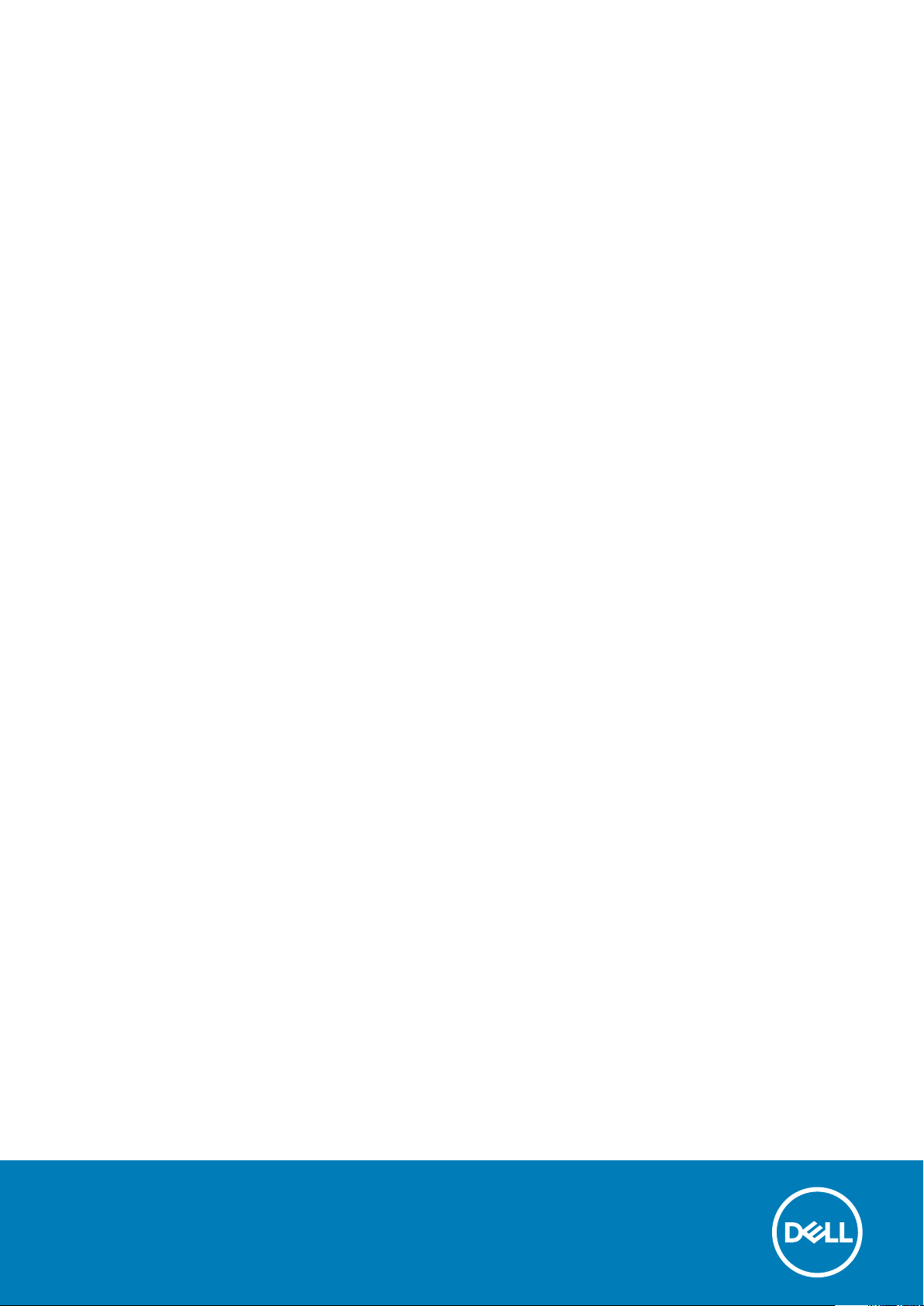
Latitude 9510
Servicemanual
Forordningsmodel: P94F/P95F
Forordningstype: P94F001/P95F001
Page 2
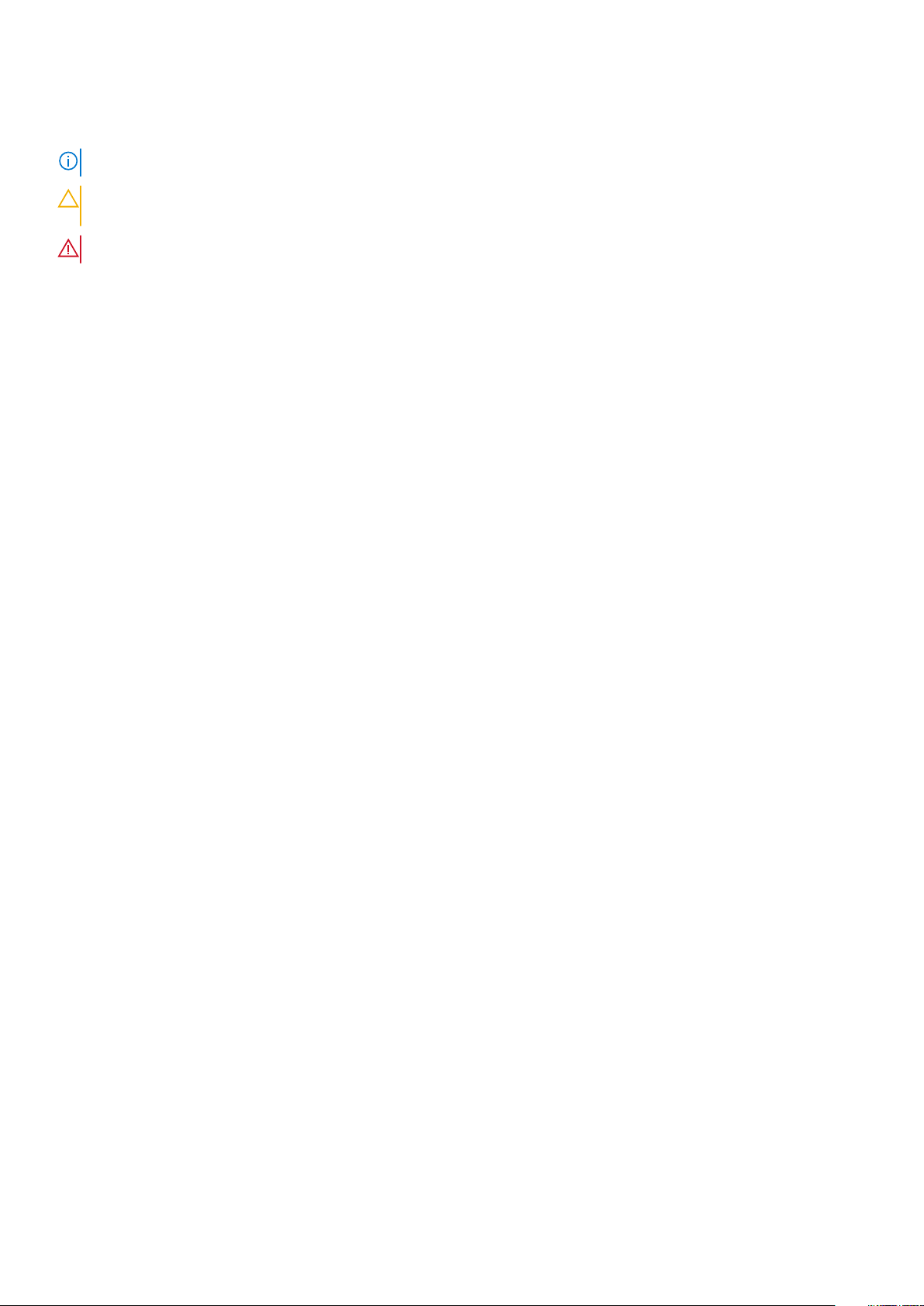
Bemærk, forsigtig og advarsel
BEMÆRK: En NOTE angiver vigtige oplysninger, som hjælper dig med at bruge computeren bedre.
FORSIGTIG: FORSIGTIG angiver enten en mulig beskadigelse af hardware eller tab af data, og oplyser dig om, hvordan
du kan undgå dette problem.
ADVARSEL: ADVARSEL angiver risiko for tingskade, legemsbeskadigelse eller død.
© 2020 Dell Inc. eller dets associerede selskaber. Alle rettigheder forbeholdes. Dell, EMC, og andre varemærker er varemærker
tilhørende Dell Inc. eller deres associerede selskaber. Andre varemærker kan være varemærker for deres respektive ejere.
rev. A00
Page 3
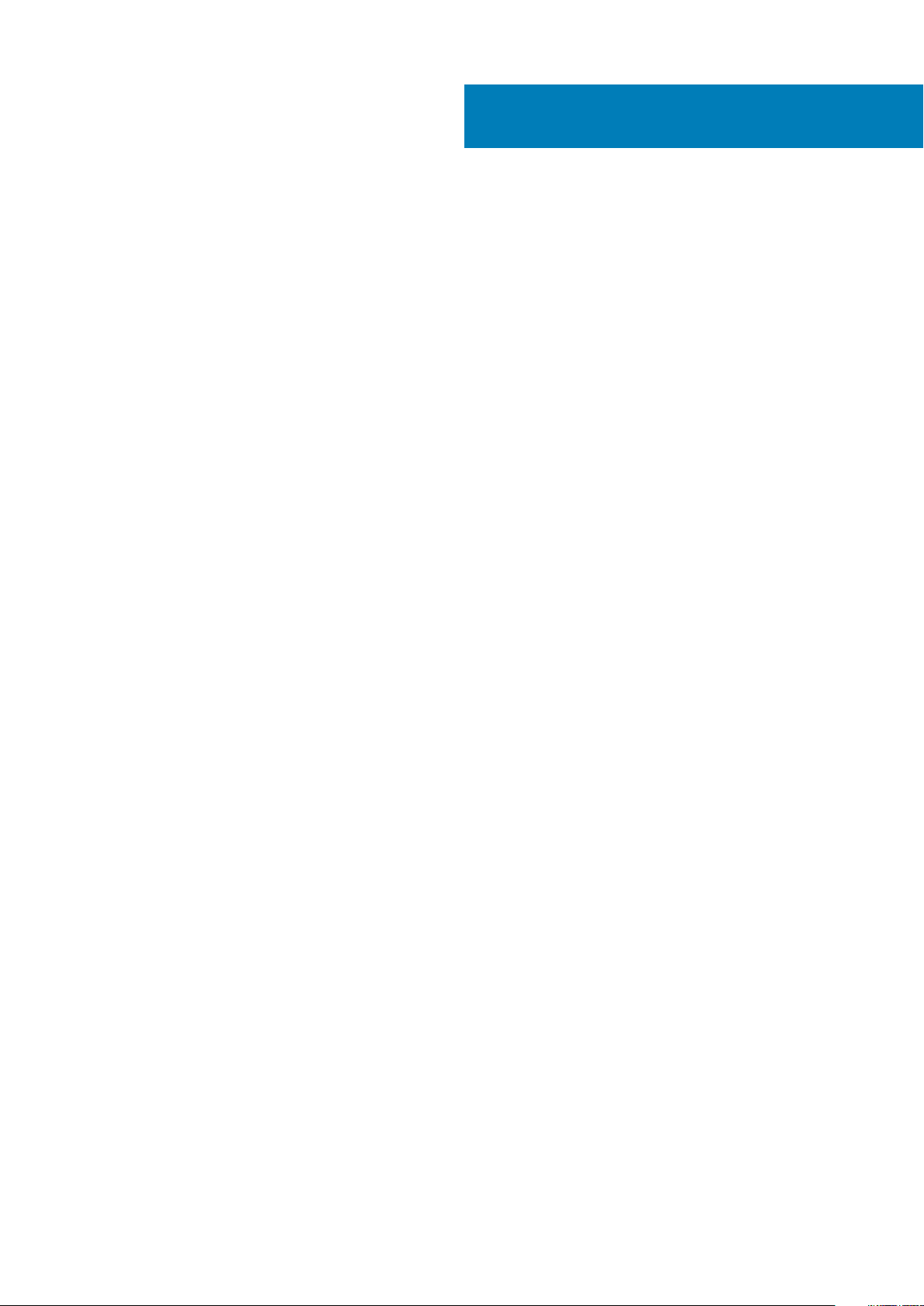
Indholdsfortegnelse
1 Sådan arbejder du med computeren............................................................................................... 5
Sikkerhedsinstruktioner.........................................................................................................................................................5
Før du udfører arbejde på computerens indvendige dele...........................................................................................5
Sikkerhedsforanstaltninger.............................................................................................................................................6
Beskyttelse mod elektrostatisk afladning (ESD)......................................................................................................... 6
ESD-feltservicesæt..........................................................................................................................................................7
Efter du har udført arbejde på computerens indvendige dele................................................................................... 8
2 Sådan fjernes og installeres komponenter...................................................................................... 9
Anbefalet værktøj.................................................................................................................................................................. 9
Liste over skruer.................................................................................................................................................................... 9
Adskillelse og samling...........................................................................................................................................................10
SIM-kortbakke................................................................................................................................................................ 10
MicroSD-kort.................................................................................................................................................................. 12
Bunddæksel.....................................................................................................................................................................14
Batteri.............................................................................................................................................................................. 17
WWAN-kort.................................................................................................................................................................... 21
Solid state-drev..............................................................................................................................................................23
Højttalere........................................................................................................................................................................ 25
Systemblæser................................................................................................................................................................ 28
Strømkabel til I/O-datterkortet................................................................................................................................... 30
I/O-kort...........................................................................................................................................................................30
Systemkort..................................................................................................................................................................... 32
Skærmmodul.................................................................................................................................................................. 39
Tastatur...........................................................................................................................................................................43
Tænd/sluk-knap med fingeraftrykslæser (valgfrit tilbehør).................................................................................... 44
Tænd/sluk-knap............................................................................................................................................................ 46
Chipkortlæser-kort........................................................................................................................................................ 47
Håndledsstøttemodul....................................................................................................................................................50
3 Systeminstallationsmenu............................................................................................................ 52
Sådan får du adgang til BIOS uden tastatur.................................................................................................................... 52
Indstillinger i systeminstallationsmenuen.......................................................................................................................... 52
Indstillinger på den generelle skærm........................................................................................................................... 52
Indstillinger på systemkonfigurationskærmen............................................................................................................53
Indstillinger på systemkonfigurationskærmen............................................................................................................54
Indstillinger for videoskærm......................................................................................................................................... 56
Indstillinger for sikkerhedsskærm................................................................................................................................ 56
Secure Boot (Sikker opstart).......................................................................................................................................57
Intel Software Guard-udvidelser..................................................................................................................................58
Indstillinger på skærmen for ydelse.............................................................................................................................58
POST-adfærd................................................................................................................................................................ 59
Indstillinger til virtualiseringsunderstøttelse................................................................................................................59
Trådløs skærm-indstillinger.......................................................................................................................................... 60
Indholdsfortegnelse 3
Page 4
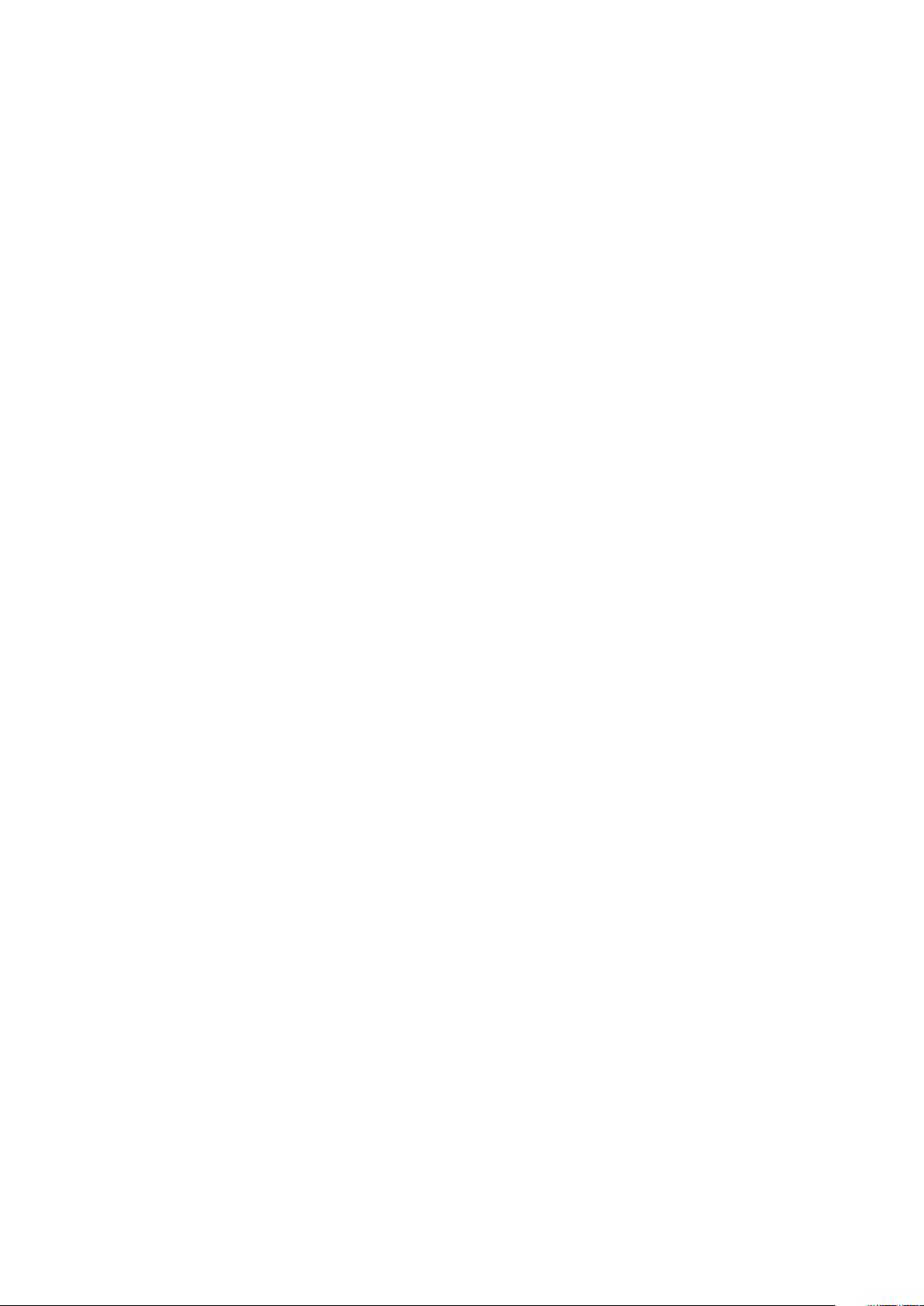
Maintenance (Vedligeholdelse)................................................................................................................................... 60
Systemlogfiler-skærmindstillinger................................................................................................................................60
System Log (Systemlogfiler)............................................................................................................................................. 60
Sådan opdateres BIOS'en .................................................................................................................................................. 61
Opdatering af dit systems BIOS med en USB-stick........................................................................................................ 61
System- og opsætningsadgangskode...............................................................................................................................62
Tildeling af en systemopsætningsadgangskode........................................................................................................ 62
Sletter eller ændrer en eksisterende systemopsætningsadgangskode.................................................................. 63
4 Fejlfinding................................................................................................................................. 64
Forbedret Pre-Boot System Assessment – ePSA-diagnosticering..............................................................................64
Sådan køres ePSA-diagnosticeringen.........................................................................................................................64
Systemdiagnosticeringsindikatorer................................................................................................................................... 64
Inddækning BIOS (USB-nøgle)..........................................................................................................................................65
Sådan opdateres BIOS'en.................................................................................................................................................. 66
Backup-medie og genopretningsmuligheder................................................................................................................... 66
Wi-Fi-strømcyklus............................................................................................................................................................... 66
Frigørelse af overskudsstrøm............................................................................................................................................ 66
5 Sådan får du hjælp..................................................................................................................... 68
Kontakt Dell..........................................................................................................................................................................68
4
Indholdsfortegnelse
Page 5
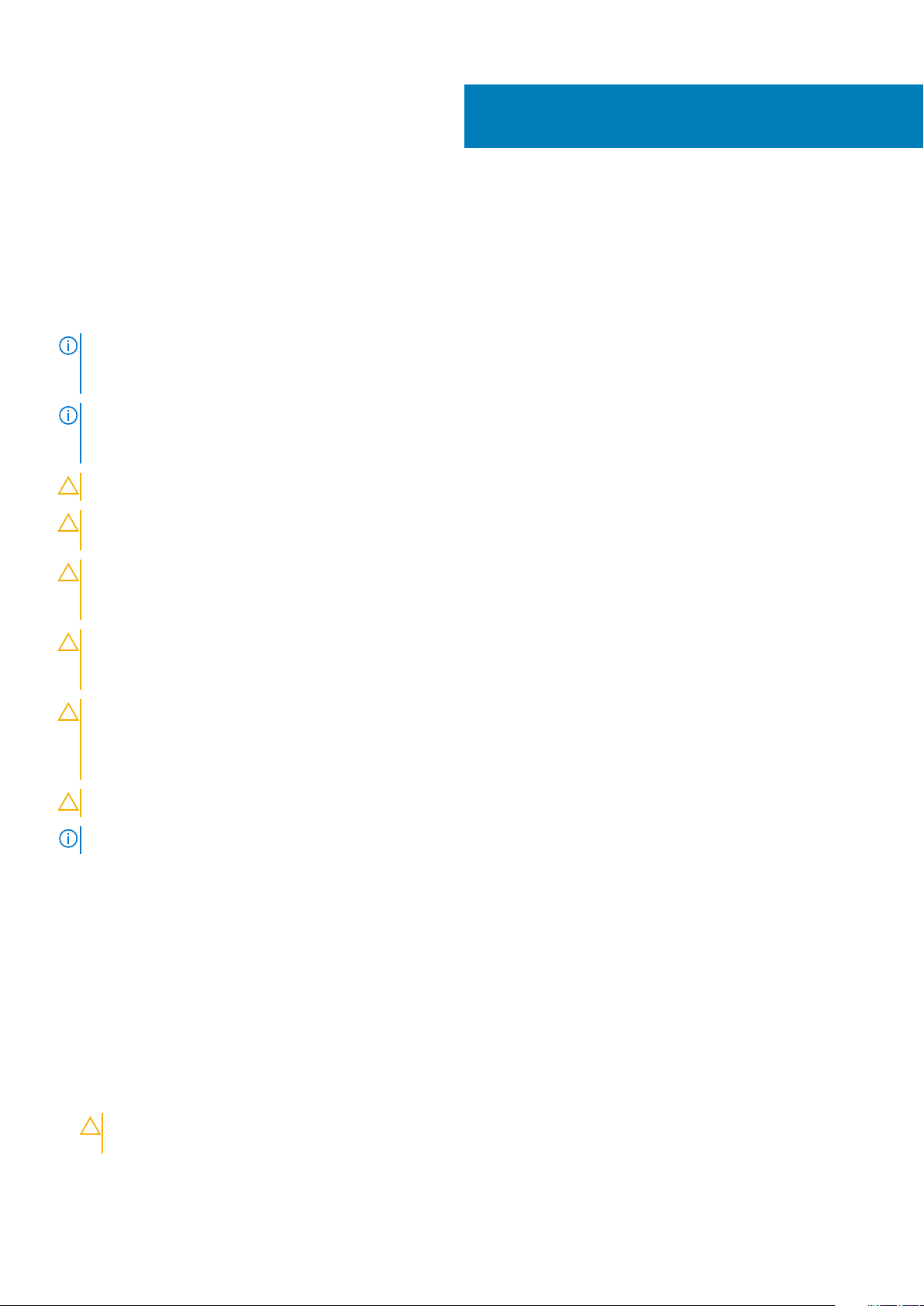
Sådan arbejder du med computeren
Sikkerhedsinstruktioner
Følg sikkerhedsinstruktionerne med henblik på din egen sikkerhed og for at beskytte computeren og arbejdsmiljøet mod mulige skader.
Med mindre andet er beskrevet, det antages, at du har læst sikkerhedsvejledningen, der blev leveret med din computer.
BEMÆRK: Før du arbejder indeni computeren, skal du læse den sikkerhedsinformation, der blev leveret sammen med din
computer. For flere oplysninger om bedste praksis for sikkerhed, se hjemmesiden Regulatory Compliance på
www.dell.com/regulatory_compliance.
BEMÆRK: Fjern alle strømkilder fra computeren, inden computerens dæksel eller paneler åbnes. Når du er færdig med
at arbejde med computerens indvendige dele, skal du genmontere alle dæksler, paneler og skruer, inden computeren
sluttes til en stikkontakt.
FORSIGTIG: Undgå, at computeren beskadiges, ved at sørge for, at arbejdsbordsbordet er fladt, tørt og rent.
FORSIGTIG: For at undgå at beskadige komponenter og kort skal du holde på kanterne og undgå at røre ved ben og
kontakter.
FORSIGTIG: Du skal kun udføre fejlfinding og reparation som autoriseret eller under vejledning af Dells tekniske team.
Skade på grund af servicering, som ikke er godkendt af Dell, er ikke dækket af garantien. Se sikkerhedsinstruktionerne,
der fulgte med produktet, eller find dem på www.dell.com/regulatory_compliance.
1
FORSIGTIG: Før du rører ved noget inde i computeren, skal du have jordforbindelse ved at røre ved en umalet
metaloverflade, som for eksempel metallet på computerens bagside. Mens du arbejder, skal du med jævne mellemrum
røre ved en umalet metaloverflade for at fjerne statisk elektricitet, der kan skade de indvendige dele.
FORSIGTIG: Når du fjerner et kabel, skal du trække i stikket eller tappen, ikke i selve kablet. Nogle kabler har stik med
låsetappe eller tommelskruer, som du skal frigøre, før du tager kablet ud. Når kabler frakobles skal du sikre dig, at de
flugter, så benene på stikkene ikke bøjes. Når kabler tilsluttes skal du sikre dig, at portene og stikkene flugter og sidder
rigtigt i forhold til hinanden.
FORSIGTIG: Tryk for at skubbe eventuelle installerede kort ud af mediekortlæseren.
BEMÆRK: Computerens og visse komponenters farve kan afvige fra, hvad der vist i dette dokument.
Før du udfører arbejde på computerens indvendige dele
Om denne opgave
For at undgå skader på din computer, skal du udføre de følgende trin, inden du får i gang med at arbejde inde i computeren.
Trin
1. Sørg for, at du følger sikkerhedsinstruktionerne.
2. Sørg for, at arbejdsoverfladen er jævn og ren, for at forhindre, at computerdækslet bliver ridset.
3. Sluk for computeren.
4. Fjern alle netværkskabler fra computeren.
FORSIGTIG
netværksenheden.
5. Tag stikkene til computeren og alle tilsluttede enheder ud af stikkontakterne.
: Frakobl, for at frakoble et netværkskabel, først kablet fra computeren, og frakobl det derefter fra
Sådan arbejder du med computeren 5
Page 6
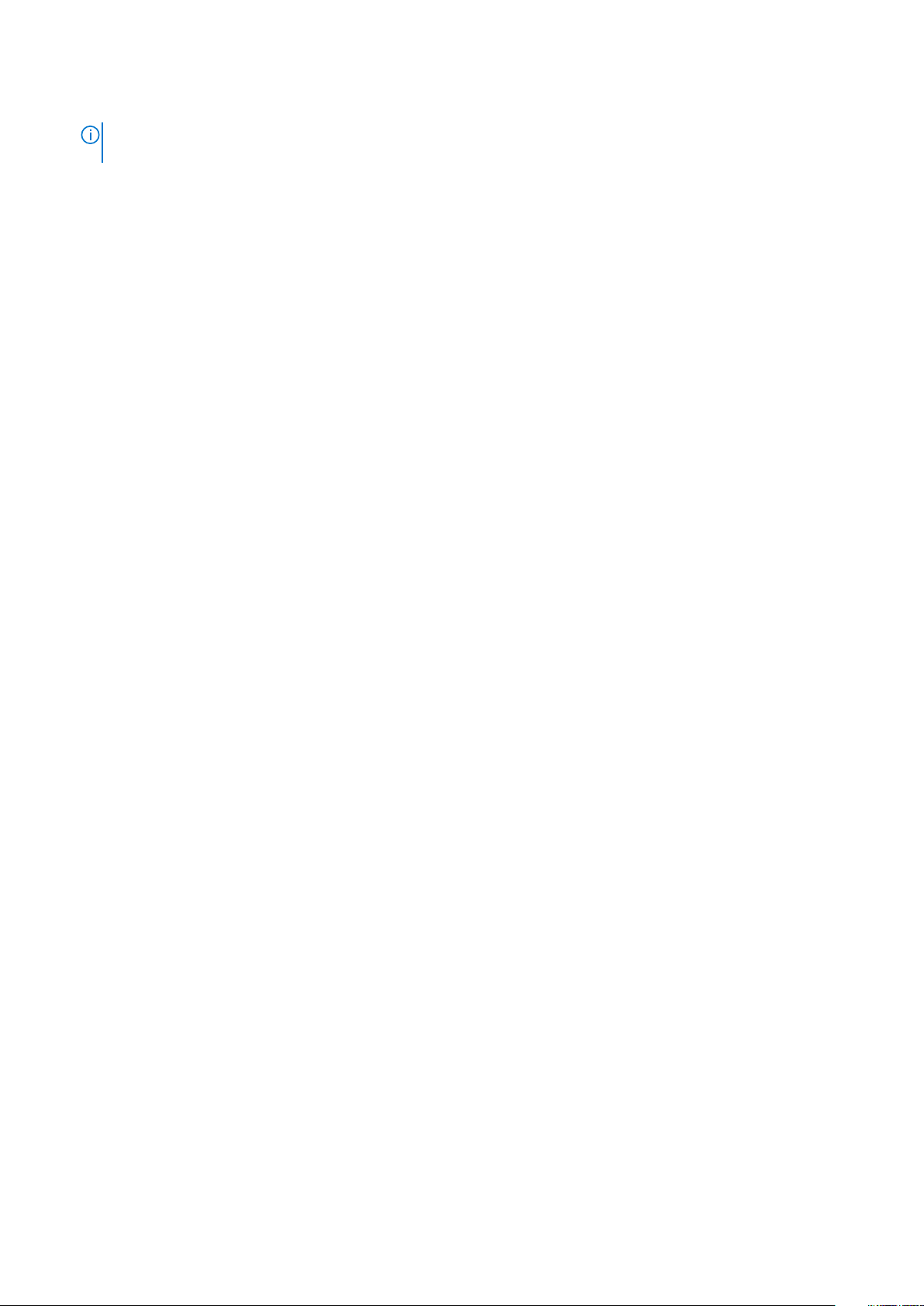
6. Tryk på og hold tænd/sluk-knappen nede, efter at computeren er afbrudt, for at skabe jordforbindelse for systemkortet.
BEMÆRK: For at undgå elektrostatisk afladning bør du jorde dig selv ved hjælp af en jordingsrem eller ved jævnligt at
røre ved en umalet metaloverflade og samtidig røre ved et stik på computerens bagside.
Sikkerhedsforanstaltninger
Kapitlet om sikkerhedsforanstaltninger giver oplysninger om de primære trin, der skal tages, før nogen instrukser til demontering udføres.
Vær opmærksom på følgende sikkerhedsforanstaltninger, før du udfører nogen installationer eller reparationsprocedurer, der omfatter
demontering og efterfølgende samling igen:
• Sluk for systemet og alle tilknyttede perifere enheder.
• Frakobl systemet og alle tilsluttede perifere enheder fra AC-strøm.
• Frakobl alle netværkskabler, telefon og telekommunikationslinjer fra systemet.
• Brug en ESD-feltservicepakke, når du udfører arbejde indvendigt i en tabletnotebookcomputer for at undgå skade fra elektrostatisk
afladning (ESD).
• Efter at have fjernet en systemkomponent skal du omhyggeligt placere den fjernede komponent på en antistatisk måtte.
• Hav sko på med isolerende gummisåler for at mindske chancen for at få stød.
Standby-strøm
Dell-produkter med standby-strøm skal være fuldstændigt frakoblede fra strøm, før processen kan startes. Systemer med indbygget
standby-strøm er faktisk strømførte, når de er slukket. Den interne strøm sætter systemet i stand til at blive tændt på afstand (vågner ved
LAN) og suspenderet i en dvaletilstand samt har andre avancerede strømstyringsfunktioner.
Hvis stikkene tages ud, og man holder tænd/sluk-knappen nede i 15 sekunder, bør det aflade den overskydende strøm i systemkortet.
Fjern batteriet fra tablets.notebooks.
Tilknytning
Tilknytning er en metode til at forbinde to eller flere jordingsledere til den samme elektriske styrke. Dette gøres ved brug af en
feltservicepakke til elektrostatisk afladning (ESD). Når en tilknytningsledning forbindes, skal man sikre sig, at den er forbundet til metal og
aldrig til en malet eller umalet overflade. Håndledsremmen bør være sikret og i fuld kontakt med din hud, og du skal altid fjerne alle
smykker, såsom ure, armbånd eller ringe, før du tilkobler dig selv eller udstyret.
Beskyttelse mod elektrostatisk afladning (ESD)
ESD er til stor bekymring, når du håndterer elektroniske komponenter, især følsomme komponenter som ekspansionskort, processorer,
hukommelses-DIMM'er og systemkort. Meget små afladninger kan beskadige kredsløb på måder, som måske ikke er indlysende, såsom
intermitterende problemer eller kortere levetid. I kraft med, at industrien råber på lavere strømkrav og øget tæthed, er ESD-beskyttelse af
stigende bekymring.
På grund af den øgede tæthed i de halvledere, der anvendes i nyere Dell-produkter, er følsomheden over for statisk skade nu højere end i
tidligere Dell-produkter. Af denne grund gælder nogle tidligere godkendte metoder til håndtering af dele ikke længere.
To kendte ESD-skadetyper er nedbrud og intermitterende fejl.
• Nedbrud – nedbrud udgør ca. 20 procent af ESD-relaterede fejl. Skaden medfører øjeblikkeligt og fuldstændigt tab af enhedens
funktionalitet. Et eksempel på nedbrud er en hukommelses-DIMM, der har fået et statisk chok og straks genererer et "Ingen POST/
Ingen Video"-symptom med en bipkode, der udsendes for manglende eller ikke-funktionel hukommelse.
• Intermitterende fejl – Intermitterende fejl udgør ca. 80 procent af ESD-relaterede fejl. Den høje procent af intermitterende fejl
betyder, at skader det meste af tiden ikke umiddelbart kan genkendes. DIMM'en får et statisk chok, men sporing er kun svækket og
frembringer ikke umiddelbart ydre symptomer relateret til skaden. Det kan tage det svækkede spor uger eller måneder at smelte, og i
mellemtiden kan det forårsage en nedbrydning af hukommelsesintegritet, intermitterende hukommelsesfejl osv.
Intermitterende (også kaldet latent eller "walking wounded") fejl er den fejltype, der er vanskeligst at genkende og fejlfinde.
Udfør følgende trin for at forhindre ESD-skade:
• Brug en kablet ESD-håndledsrem, der er korrekt jordet. Brugen af trådløse antistatiske remme er ikke længere tilladt. De giver ikke
tilstrækkelig beskyttelse. Det giver ikke tilstrækkelig ESD-beskyttelse af dele med øget følsomhed over for ESD-skade, at du rører ved
chassis, inden du håndterer delene.
• Håndter alle statisk følsomme komponenter i et statisk sikkert område. Brug antistatisk gulv- og bordbelægning, hvor det er muligt.
6
Sådan arbejder du med computeren
Page 7
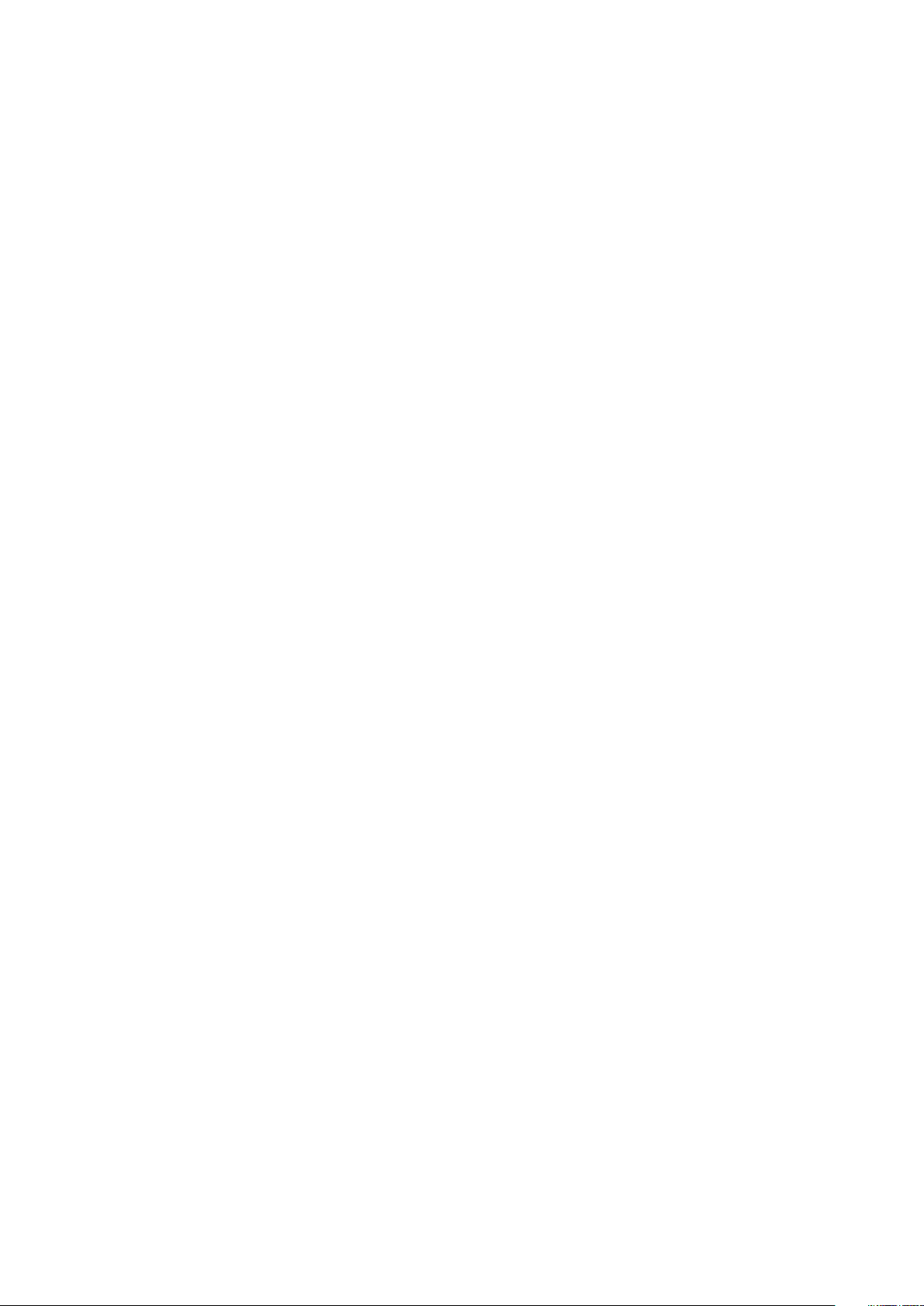
• Når du pakker en statisk følsom komponent ud af emballagen, skal du ikke fjerne komponenten fra det antistatiske emballagemateriale,
før du er klar til at installere komponenten. Sørg for at aflade statisk elektricitet fra din krop, inden du åbner det antistatiske
emballagemateriale.
• Placer en statisk følsom komponent i en antistatisk beholder eller antistatisk emballage, inden du flytter den.
ESD-feltservicesæt
Det uovervågede feltservicesæt er det mest almindeligt brugte servicesæt. Hvert feltservicesæt inkluderer tre hovedkomponenter:
Antistatisk måtte, håndledsrem og ståltråd.
Komponenter i et ESD-feltservicesæt
Komponenterne i et ESD-feltservicesæt er:
• Antistatisk måtte – Den anti-statiske måtte er dissipativ, og dele kan placeres på den under serviceprocedurer. Når du bruger en
antistatisk måtte, bør din håndledsrem være stram, og ståltråden skal være forbundet til måtten og til alt blotlagt metal på det
systemet, der arbejdes på. Når den er indsat korrekt, kan servicedele fjernes fra ESD-posen og placeres direkte på måtten. ESDfølsomme genstande er sikre i din hånd, på ESD-måtten, i systemet eller inde i en pose.
• Håndledsrem og ståltråd – Håndledsremmen og ståltråden kan forbindes enten direkte mellem dit håndled og det blotlagte metal på
hardwaren, hvis ESD-måtten ikke er nødvendig, eller forbindes til den antistatiske måtte for at beskytte hardware, som er midlertidigt
placeret på måtten. Den fysiske forbindelse mellem håndledsremmen og ståltråden og din hud, ESD-måtten og hardwaren kaldes
"binding". Brug kun feltservicesæt med en håndledsrem, måtte og ståltråd. Brug aldrig trådløse håndledsremme. Vær altid opmærksom
på, at de indvendige ledninger i en håndledsrem er tilbøjelige til at blive beskadiget ved normal brug, og at de skal tjekkes regelmæssigt
med en remtester for at undgå utilsigtet ESD-hardwareskade. Det anbefales at teste håndledsremmen og bindingsledningen mindst én
gang om ugen.
• Tester til ESD-håndledsrem – Ledningerne inde i en ESD-rem er tilbøjelige til at blive beskadiget over tid. Når et uovervåget sæt
benyttes, er det bedste praksis regelmæssigt at teste remmen før brug og som minimum teste en gang om ugen. En
håndledsremtester er den bedste metode til at udføre denne test. Hvis du ikke har din egen håndledsremtester, skal du kontakte
regionskontoret for at høre, om de har en. For at udføre testen skal du sætte håndledsremmens bindingsledning ind i testeren, mens
den er fastgjort til dit håndled, og trykke på knappen for at teste. Et grønt LED-lys er tændt, hvis testen går godt; et rødt LED-lys er
tændt, og en alarm lyder, hvis testen mislykkes.
• Isolatorelementer – Det er afgørende at holde ESD-følsomme enheder, så som kølelegemehylstre af plastik, væk fra interne dele,
som er isolatorer og ofte meget strømførende.
• Arbejdsmiljø – Før implementering af ESD-feltservicesættet skal situationen ved kundeplaceringen vurderes. For eksempel er
implementering af sættet til et servermiljø anderledes end til et skrivebord eller bærbart miljø. Servere er typisk installeret i en rack inde
i et datacenter; skriveborde eller bærbare er typisk placeret på kontorskriveborde eller i båse. Kig altid efter et stort, åbent
arbejdsområde, der ikke roder, og som er stort nok til at implementere ESD-sættet, med yderligere plads til at rumme den type system,
som bliver repareret. Arbejdspladsen bør også være uden isolatorer, der kan forårsage en ESD-hændelse. På arbejdsområder bør
isolatorer så som Styrofoam og andre plasttyper altid flyttes mindst 12 tommer eller 30 centimeter væk fra følsomme dele inden
håndtering af hardware-komponenter.
• ESD-emballage – Alle ESD-følsomme enheder skal sendes og modtages i emballage, der er fri for statisk elektricitet. Statisk
elektricitet-afskærmede poser af metal foretrækkes. Dog bør du altid returnere den beskadigede del vha. den samme ESD-taske og
emballage, som den nye del ankom i. ESD-posen bør foldes og lukkes med tape, og al emballage af skum bør bruges i den originale
boks, som den nye del ankom i. ESD-følsomme enheder bør kun fjernes fra emballage på en ESD-beskyttet arbejdsoverflade, og dele
bør aldrig placeres oven på ESD-posen, da kun posens inderside er afskærmet. Placér altid dele i din hånd, på ESD-måtten, i systemet
eller inden i en pose fri for statisk elektricitet.
• Transport af følsomme komponenter – Ved transport af ESD-følsomme komponenter så som reservedele eller dele der skal
returneres til Dell, er det afgørende,at disse dele placeres i poser uden statisk elektricitet for sikker transport.
Opsummering: ESD-beskyttelse
Det anbefales, at alle feltserviceteknikere altid bruger det traditionelle tilsluttede ESD-antistatiske armbånd og den beskyttende
antistatiske måtte ved eftersyn af Dell-produkter. Derudover er det afgørende, at teknikere holder følsomme dele adskilte fra alle
isolatordele under udførsel af eftersyn, og at de bruger antistatiske poser.
Sådan arbejder du med computeren
7
Page 8
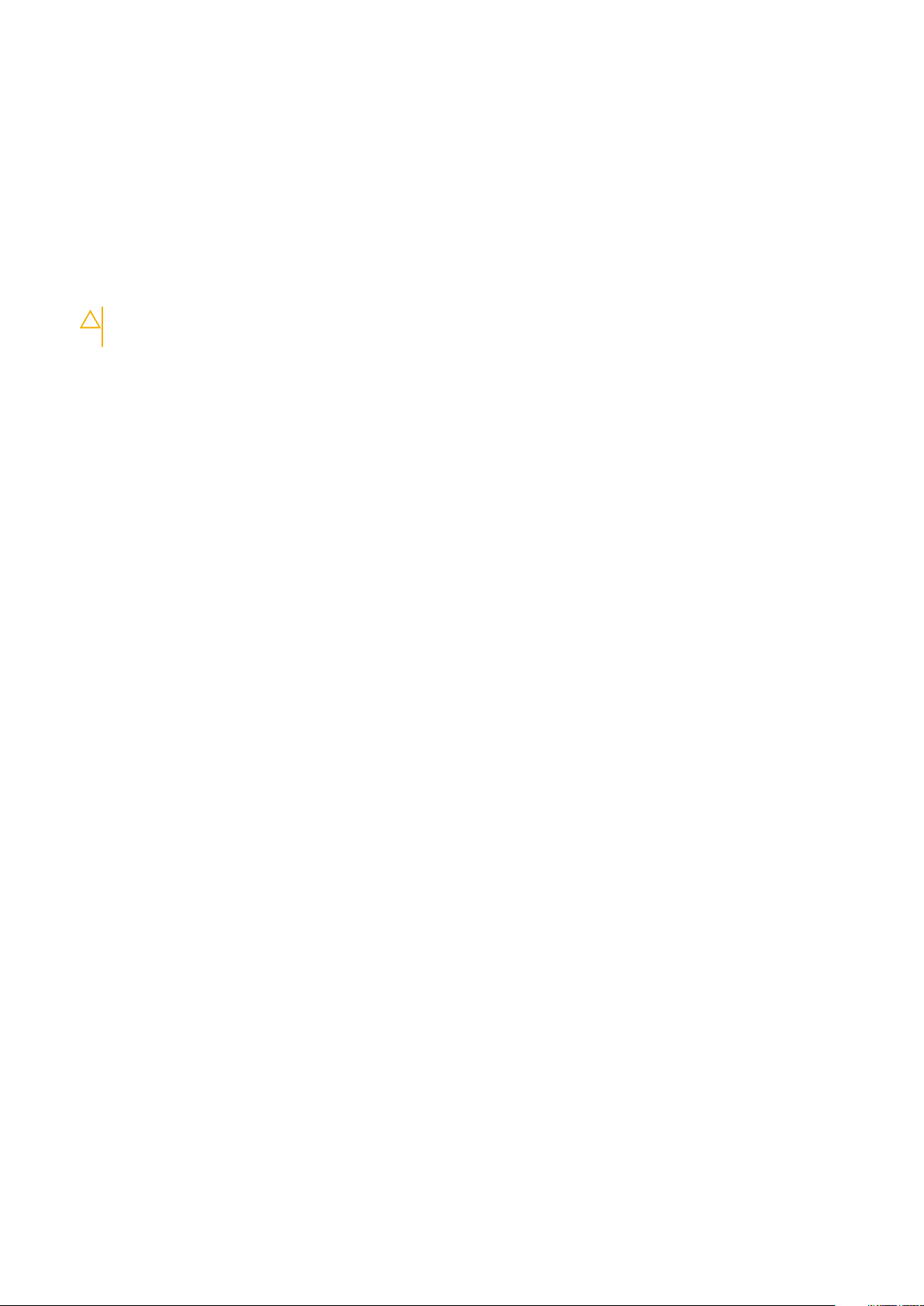
Efter du har udført arbejde på computerens indvendige dele
Om denne opgave
Når du har udført udskiftningsprocedurer, skal du sørge for at tilslutte eksterne enheder, kort, kabler osv., før du tænder computeren.
Trin
1. Tilslut telefon- eller netværkskabler til computeren.
FORSIGTIG: For at tilslutte et netværkskabel skal du først sætte det i netværksenheden og derefter sætte det i
computeren.
2. Tilslut computeren og alle tilsluttede enheder til deres stikkontakter.
3. Tænd computeren
4. Du kan om nødvendigt få bekræftet, at computeren fungerer korrekt, ved at køre diagnosticeringsværktøjet.
8 Sådan arbejder du med computeren
Page 9
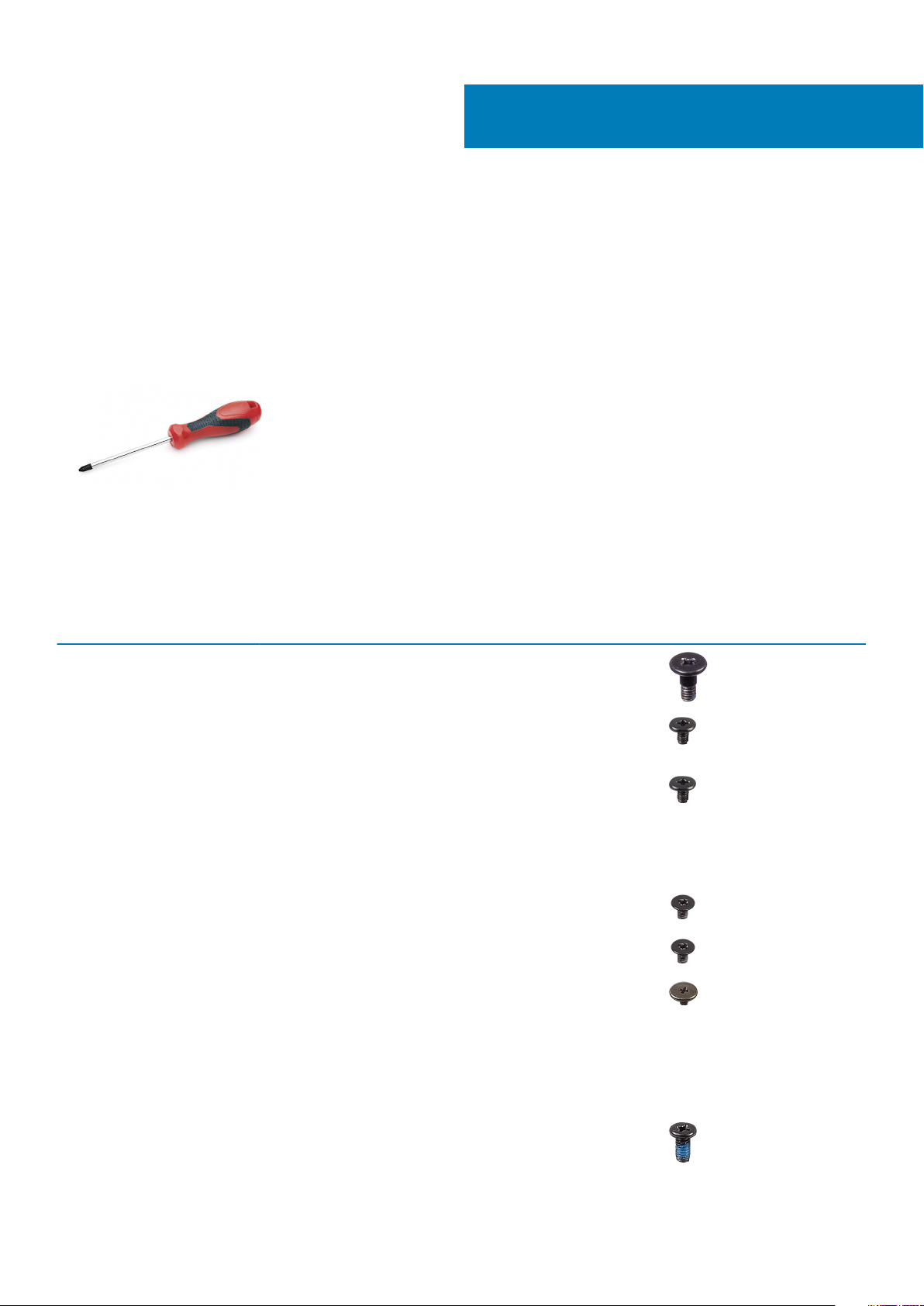
Sådan fjernes og installeres komponenter
Anbefalet værktøj
Procedurerne i dette dokument kræver følgende værktøj:
• Phillips #0 skruetrækker
• Phillips #1 skruetrækker
• Plastikpen
Liste over skruer
Følgende skema viser skruelisten og billeder over de forskellige komponenter.
2
Tabel 1. Liste over skruestørrelser
Komponent Skruetype Antal Billede
Bunddæksel Fastmonterede skruer 9
4-cellet batteri M1,6x3,5
M2x3
6-cellet batteri M1,6x3,5
M2x3
WWAN Fastmonteret skrue
M1,6x4,5
Smartcard M2x2 2
Solid state-drev M2x2 1
Højttaler M1,6x1.8 4
I/O-kort M1,6x3,5 4
1
4
1
8
1
1
Systemblæser M2x3 2
Skærmkabelbøjle M1,6x3,5 1
Skærmmodul M2,5x5
M1,6x3,5
6
1
Sådan fjernes og installeres komponenter 9
Page 10
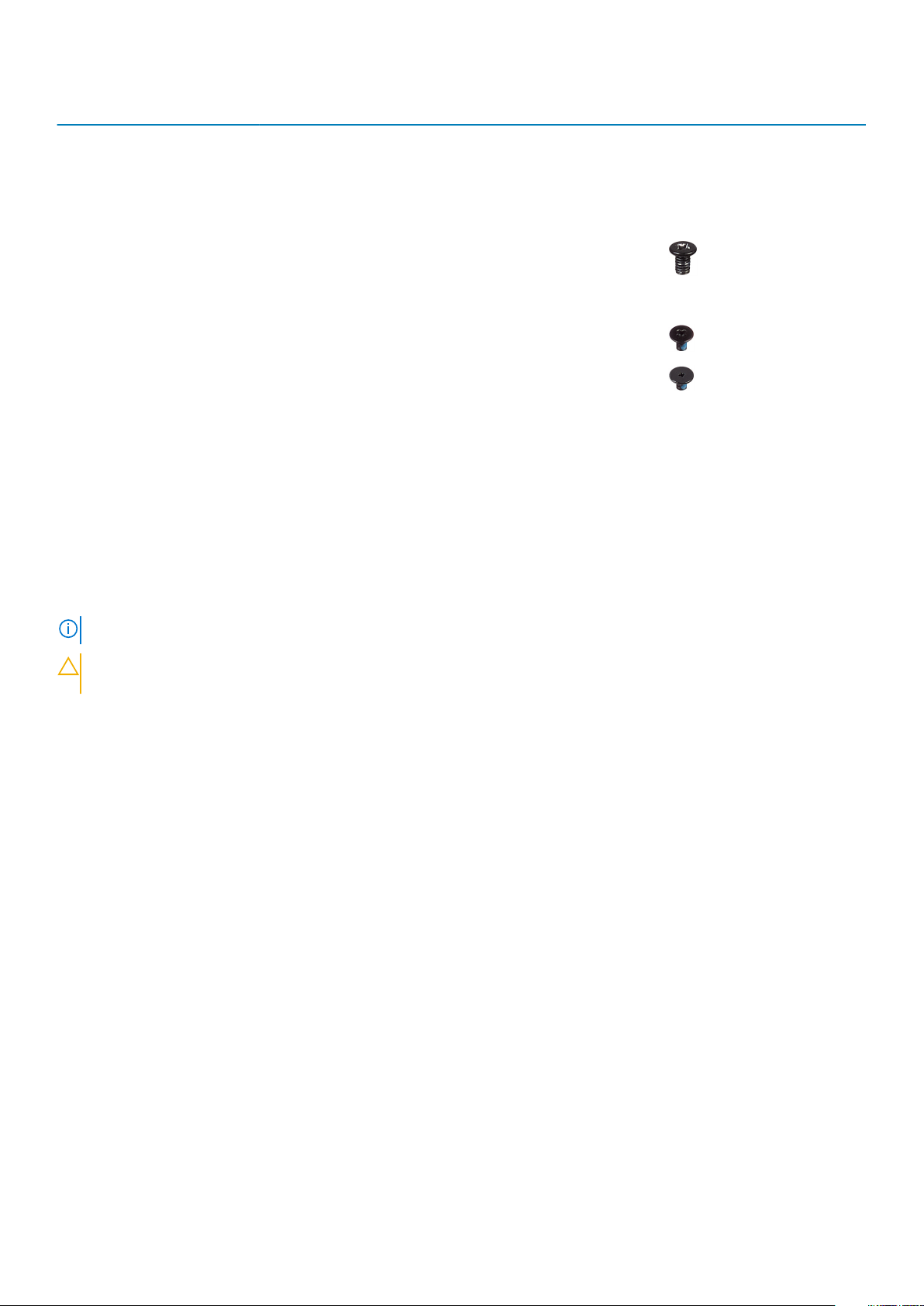
Komponent Skruetype Antal Billede
Tænd/sluk-knap M1,5x2,5
M2,5x5
Støttebeslag til
fingeraftrykslæseren
Systemkort M1,6x3,5
Tastatur M1,6x2
M1,5x2,5 3
M2,5x5
M1,6x4,5
M1,6x1,5
Adskillelse og samling
SIM-kortbakke
Sådan fjernes SIM-kortbakken
3
3
9
1
1
4
36
Forudsætninger
BEMÆRK: Fjernelse af SIM-kortet eller SIM-kortbakken er kun muligt på systemer, som har et WWAN-modul.
FORSIGTIG: Fjernelse af SIM-kortet mens systemet er tændt, kan forårsage datatab eller skade på kortet. Sørg for, at
dit system er slukket, eller at netværksforbindelserne er deaktiverede.
Om denne opgave
Følgende billede angiver placeringen af SIM-kortet og giver en visuel fremstilling af fjernelsesproceduren.
10
Sådan fjernes og installeres komponenter
Page 11
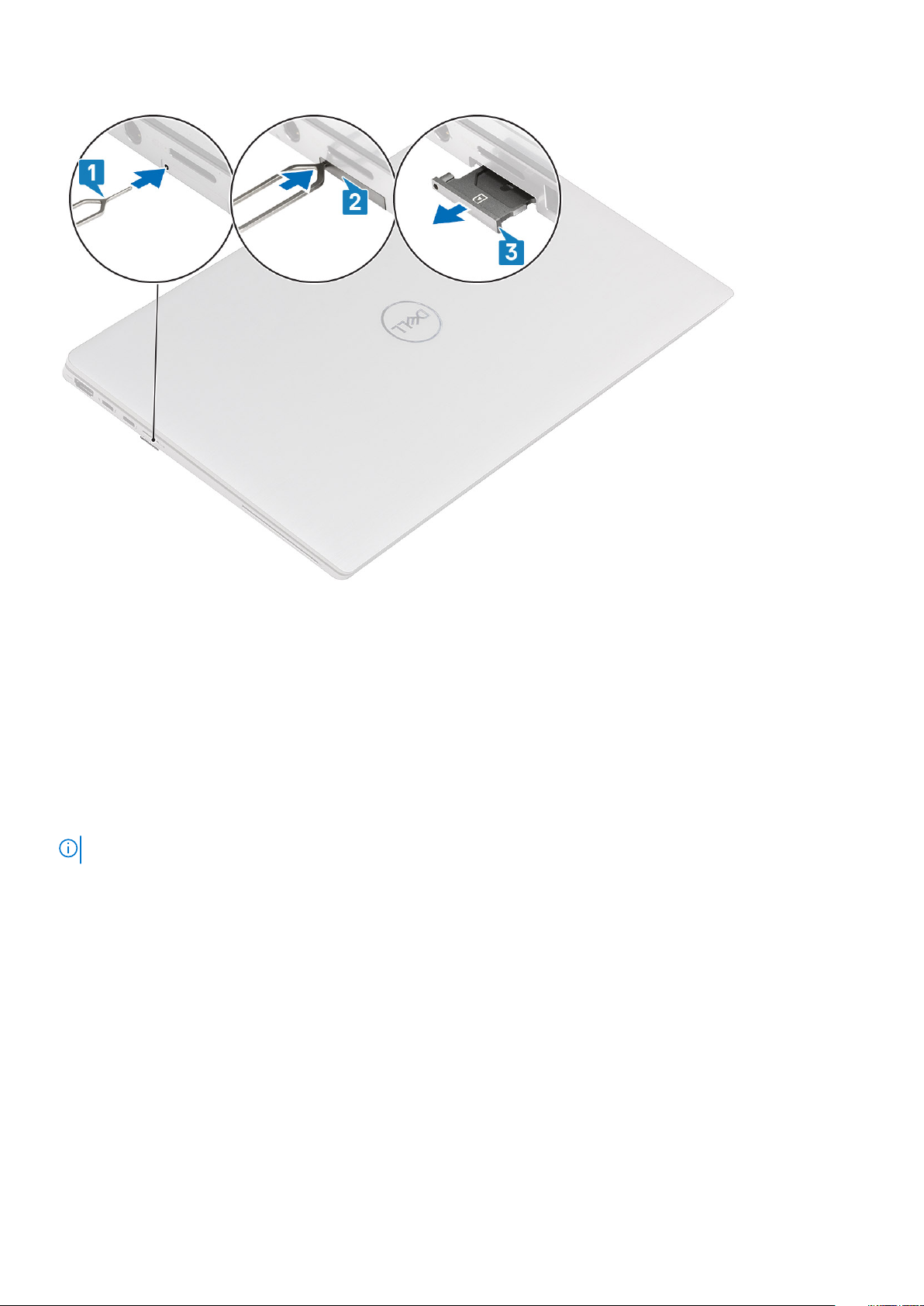
Trin
1. Sæt en stift ind i frigørelseshullet for at frigøre SIM-kortbakken. [1].
2. Tryk stiften ind for at løsne låsen og skyde SIM-kortbakken ud [2].
3. Skub SIM-kortbakken ud af kortslottet på computeren [3].
Sådan monteres SIM-kortbakken
Forudsætninger
Hvis du genmonterer en komponent, skal du fjerne den nødvendige komponent, før installationsproceduren foretages.
BEMÆRK: Fjernelse af SIM-kortet eller SIM-kortbakken er kun muligt på systemer, som har et WWAN-modul.
Om denne opgave
Følgende billede angiver placeringen af SIM-kortet og giver en visuel fremstilling af installationsproceduren.
Sådan fjernes og installeres komponenter
11
Page 12
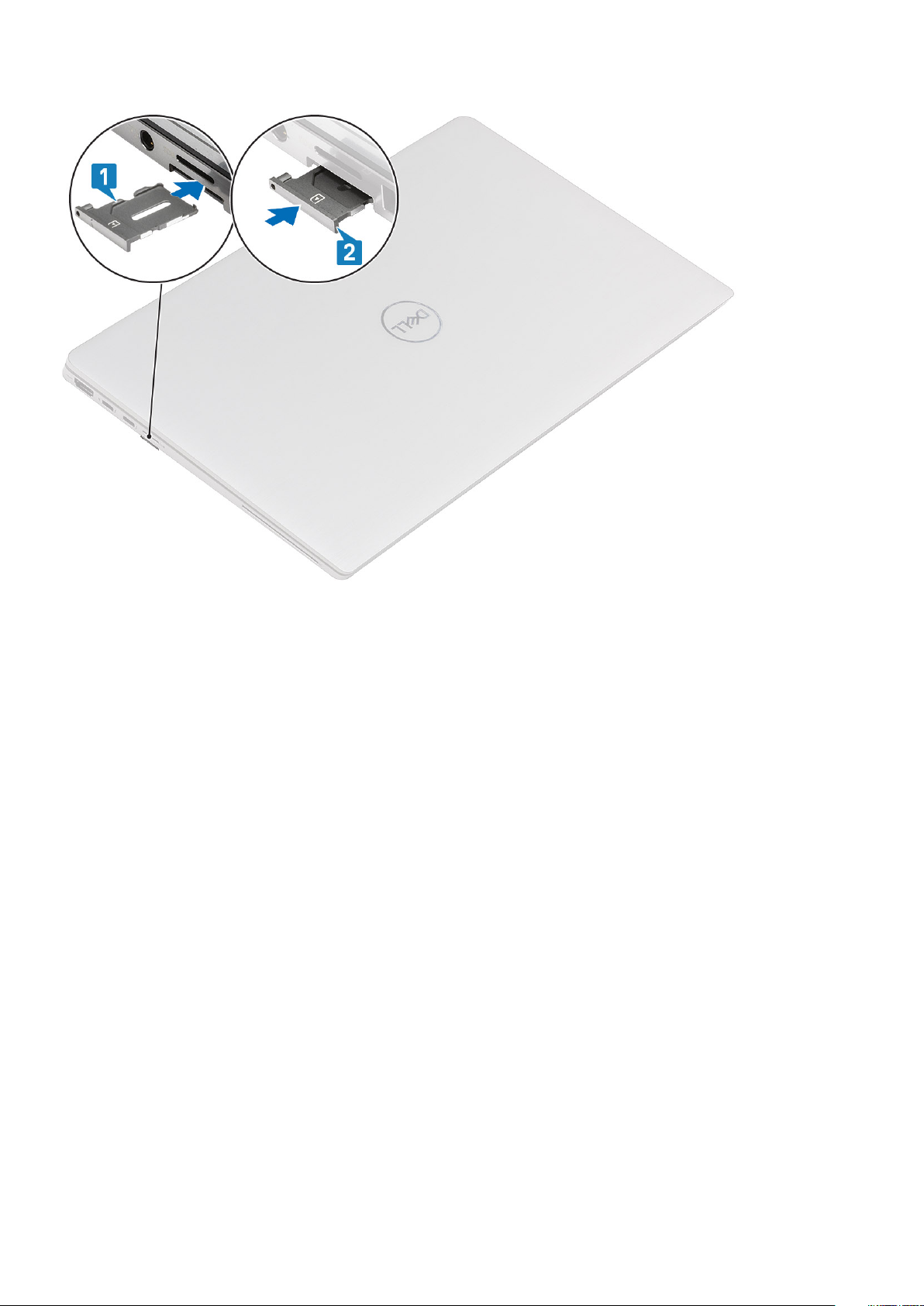
Trin
Skub SIM-kortbakken ind i dens slot på computeren [1], og skub låsen på plads [2].
Næste trin
1. Følg proceduren i Efter du har udført arbejde på computeren.
MicroSD-kort
Sådan fjernes microSD-kortet
Forudsætninger
1. Følg proceduren i Før du udfører arbejde på computerens indvendige dele.
Om denne opgave
Følgende billeder angiver placeringen af microSD-kortet og giver en visuel fremstilling af fjernelsesproceduren.
12
Sådan fjernes og installeres komponenter
Page 13
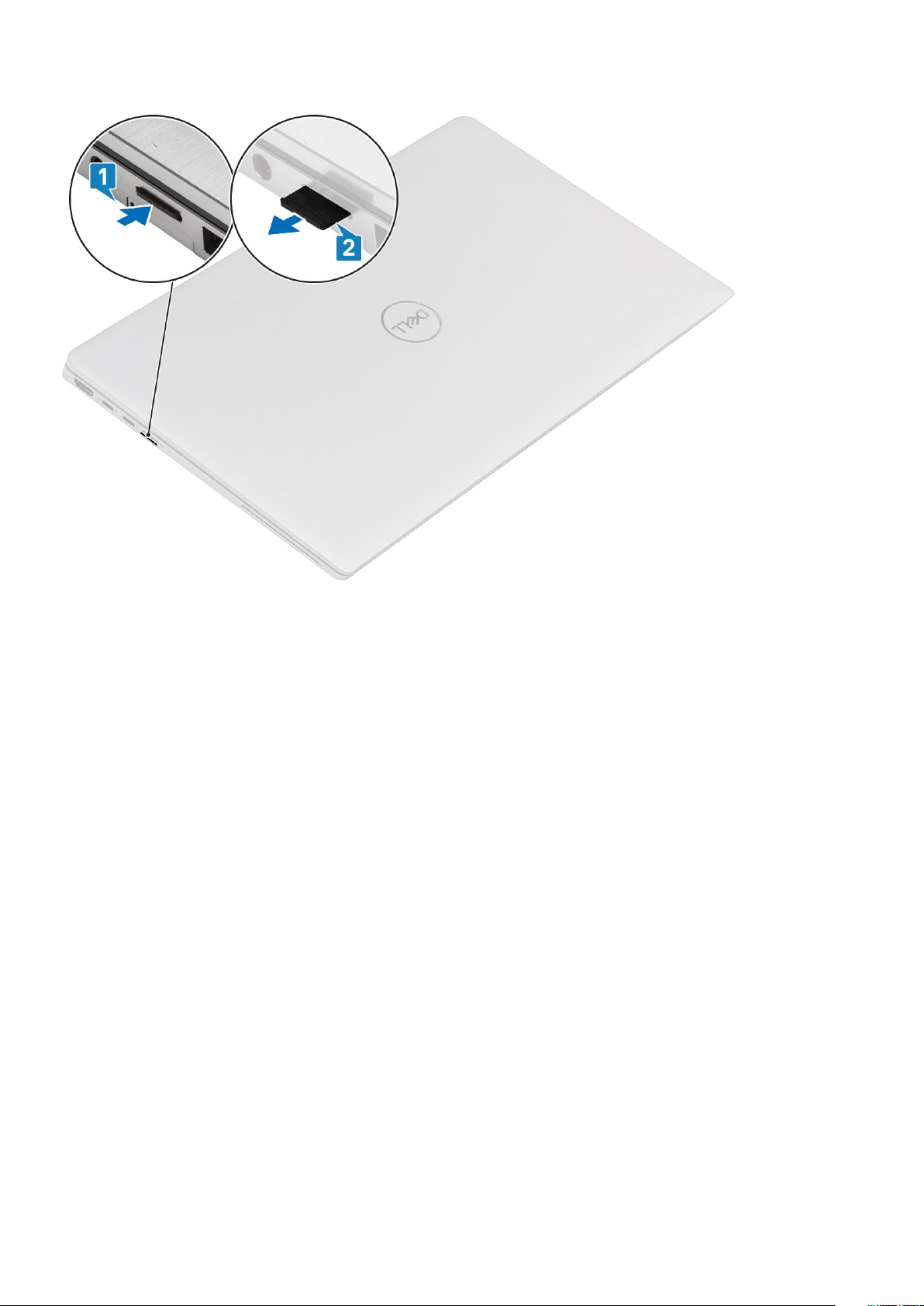
Trin
1. Tryk på SD-kortet for at skyde det ud af kortslottet [1].
2. Fjern microSD-kortet fra computeren [2].
Sådan installeres microSD-kortet
Forudsætninger
Hvis du genmonterer en komponent, skal du fjerne den eksisterende komponent, før installationsproceduren foretages.
Om denne opgave
Følgende billede angiver placeringen af microSD-kortet og giver en visuel fremstilling af installationsproceduren.
Sådan fjernes og installeres komponenter
13
Page 14
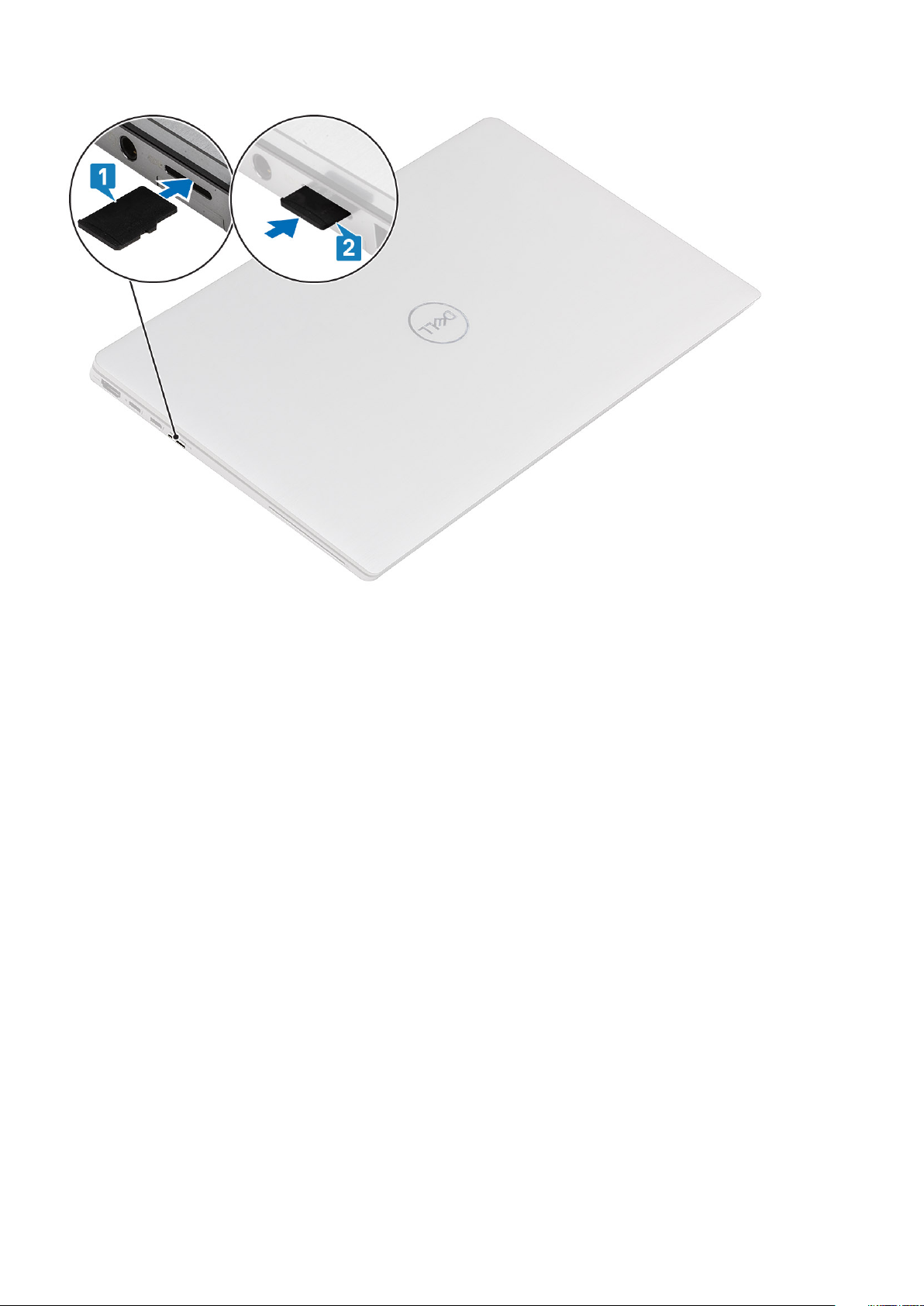
Trin
Sæt microSD-kortet ind i dets åbning [1], indtil det klikker på plads [2].
Næste trin
1. Følg proceduren i Efter du har udført arbejde på computeren.
Bunddæksel
Sådan fjernes bunddækslet
Forudsætninger
1. Følg proceduren i Før du udfører arbejde på computerens indvendige dele.
2. Fjern microSD-kortet.
3. Fjern SIM-kortbakken
14
Sådan fjernes og installeres komponenter
Page 15
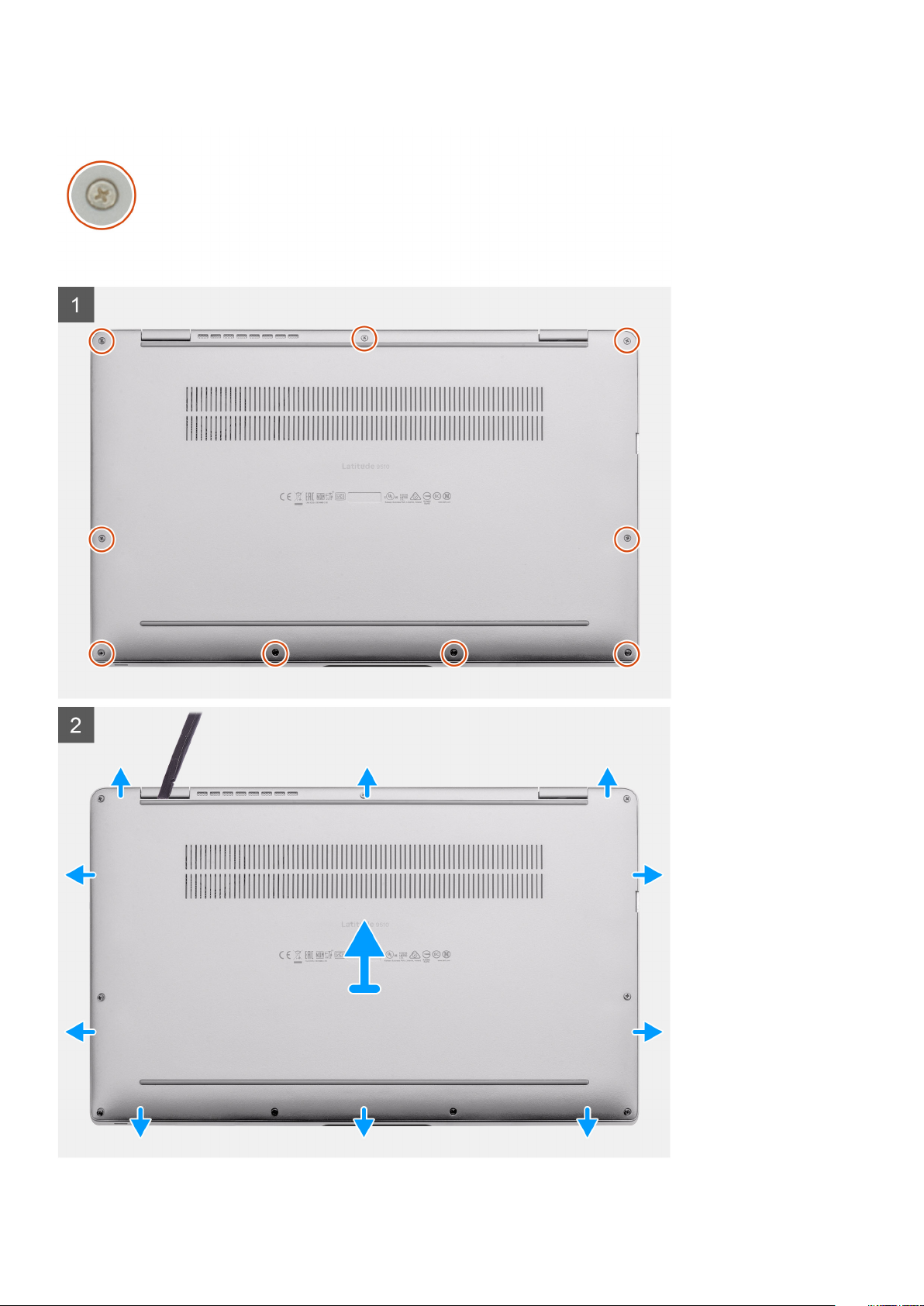
Om denne opgave
Sådan fjernes og installeres komponenter 15
Page 16
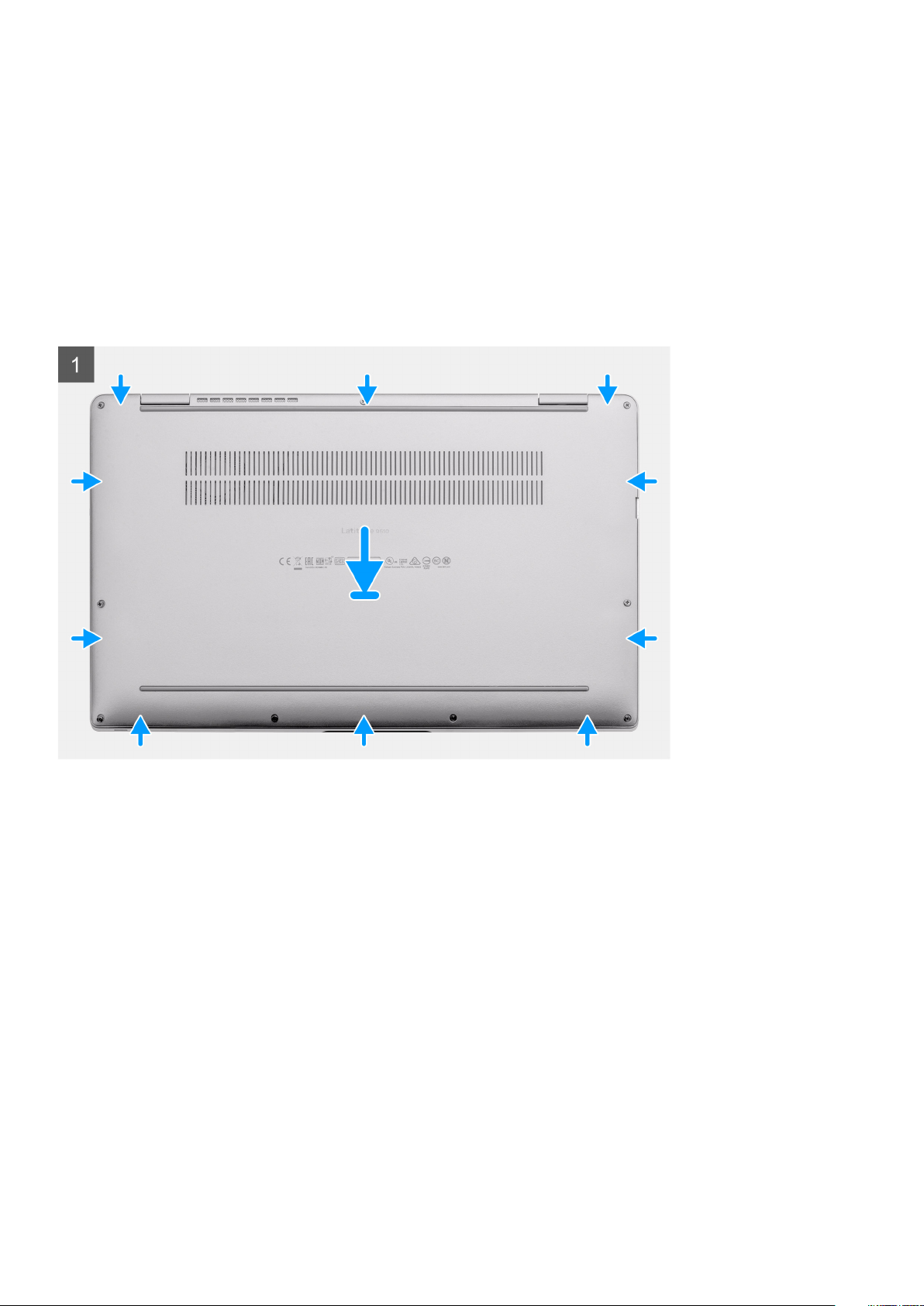
Trin
1. Løsn de ni fastmonterede skruer, der fastgør bunddækslet til computeren.
2. Brug en plastiksyl til at lirke bunddækslet af fra øverste venstre hjørne for at åbne bunddækslet.
3. Løft bunddækslet væk fra den bærbare pc.
Sådan installeres bunddækslet
Forudsætninger
Hvis du genmonterer en komponent, skal du fjerne den eksisterende komponent, før installationsproceduren foretages.
Om denne opgave
16 Sådan fjernes og installeres komponenter
Page 17
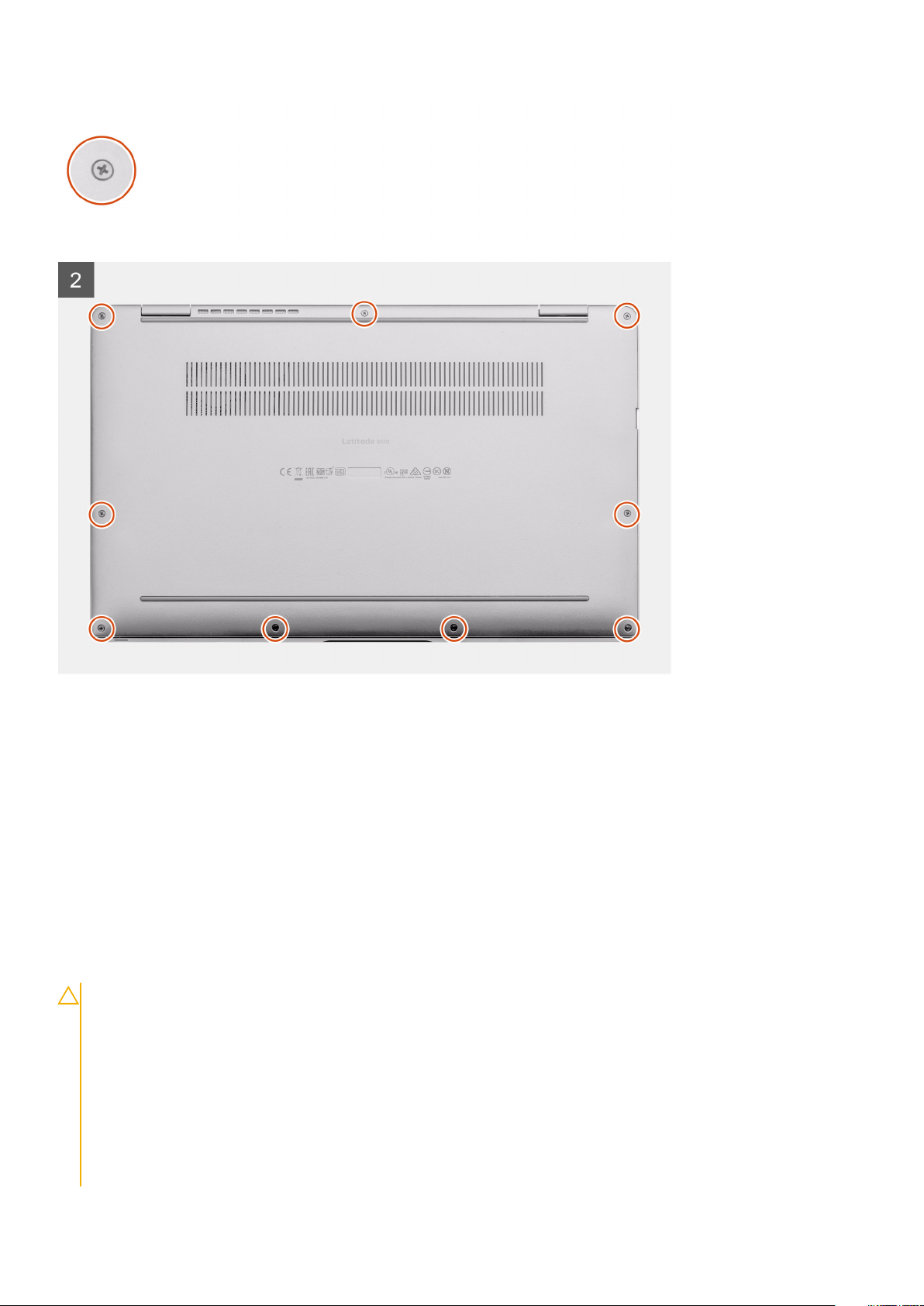
Trin
1. Hold bunddækslet lige og placer det på håndfladestøtten og tastaturmodulet, og klik bunddækslet på plads.
2. Spænd de ni fastmonterede skruer for at fastgøre bunddækslet til computeren.
Næste trin
1. Installer SIM-kortbakken
2. Installer microSD-kortet.
3. Følg proceduren i Efter du har udført arbejde på computeren.
Batteri
Forholdsregler for litium-ion-batteri
FORSIGTIG
• Vær forsigtig, når du håndterer lithium-ion-batterier.
• Aflad batteriet så meget som muligt, inden du fjerner det fra systemet. Dette kan gøres ved at koble
vekselstrømsadapteren fra systemet for derved at få opbrugt batteriet.
• Man må ikke knuse, smide, beskadige batteriet eller stikke fremmedlegemer ind i det.
• Udsæt ikke batteriet for høje temperaturer, og skil ikke batteripakker eller celler ad.
• Sæt ikke overfladen af batteriet under tryk.
• Bøj ikke batteriet.
• Brug ikke værktøj af nogen art til at lirke på batteriet.
:
Sådan fjernes og installeres komponenter 17
Page 18
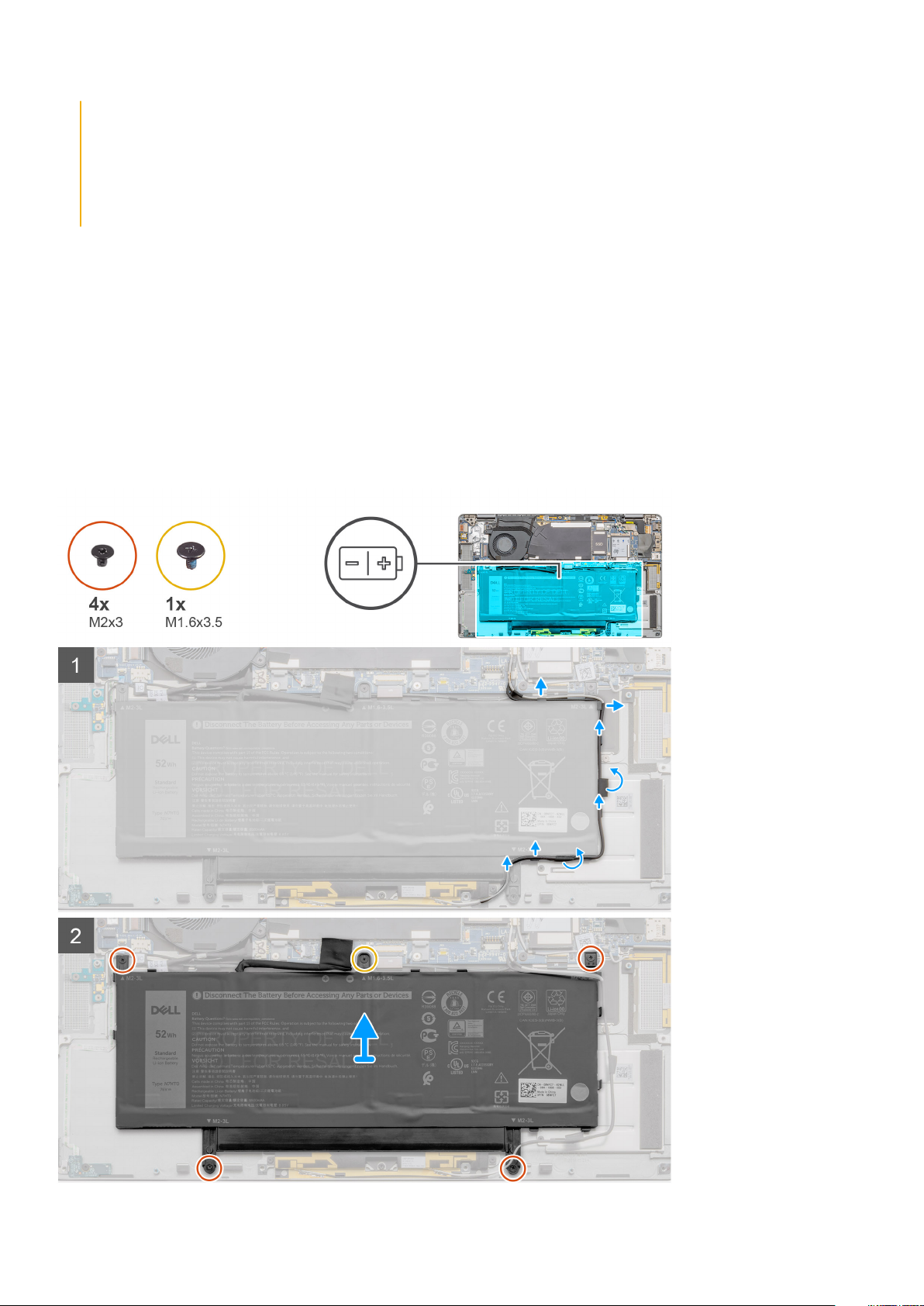
• Sørg for, at alle skruer under serviceringen af dette produkt ikke forsvinder eller lægges det forkerte sted for at
undgå, at batteriet eller andre systemkomponenter får huller eller tager skade.
• Hvis batteriet sidder fast i en enhed på grund af opsvulmning, må du ikke forsøge at frigøre det, da punktering,
bøjning eller knusning af et litium-ion-batteri kan være farligt. I den type tilfælde skal du kontakte Dells tekniske
support for at få assistance. Se www.dell.com/contactdell.
• Køb altid originalbatterier fra www.dell.com eller via en autoriseret Dell- partner og forhandler.
Sådan fjernes det 4-cellede batteri
Forudsætninger
1. Følg proceduren i Før du udfører arbejde på computerens indvendige dele.
2. Fjern microSD-kortet.
3. Fjern SIM-kortbakken
4. Fjern bunddækslet
5. Fjern højttalerne.
Om denne opgave
Følgende billeder angiver placeringen af batteriet og giver en visuel fremstilling af fjernelsesproceduren.
18 Sådan fjernes og installeres komponenter
Page 19
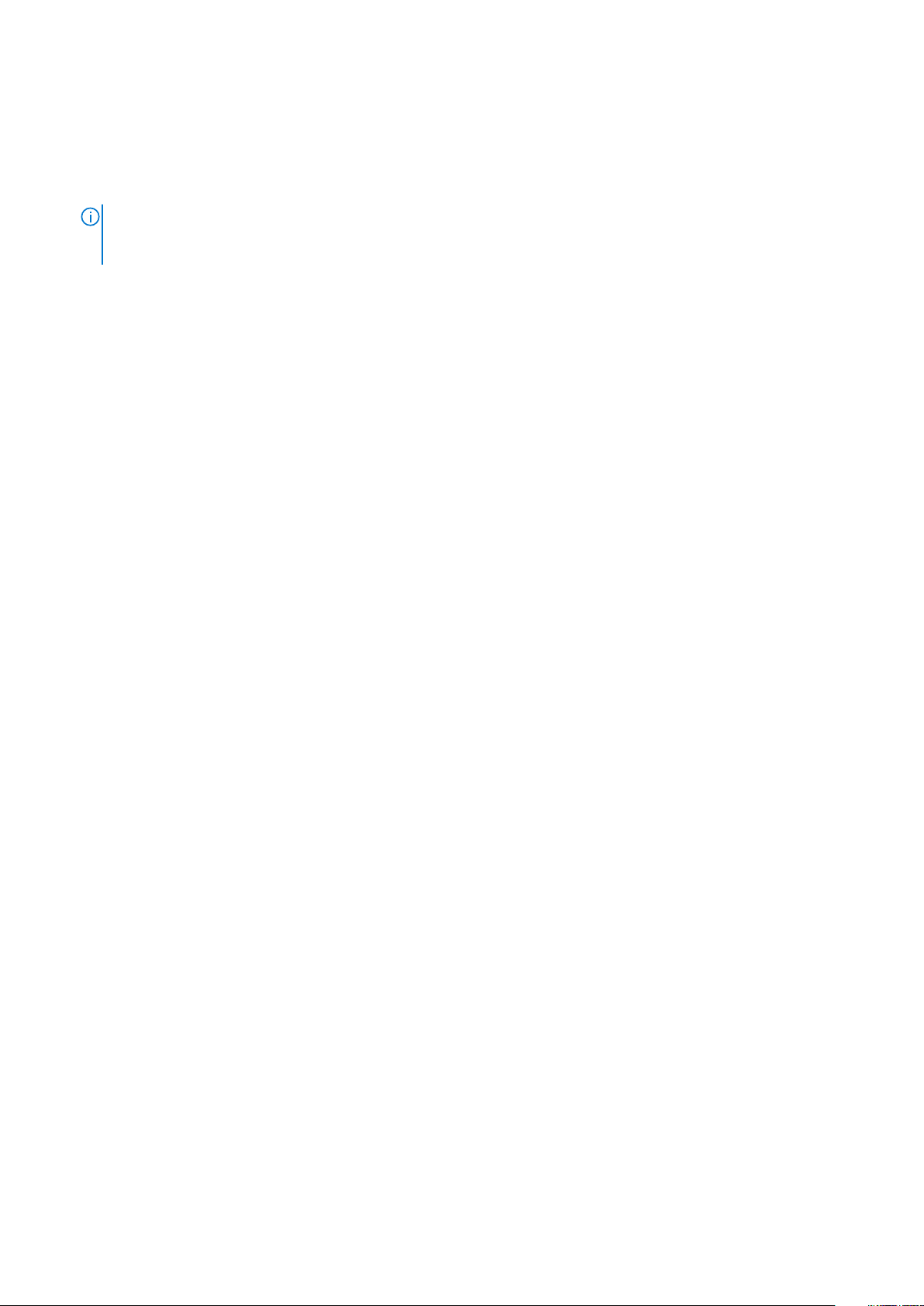
batteri med 4 celler
Trin
1. Fjern den selvklæbende tape, som holder kablerne til den trådløse antenne på plads, og tag kablerne til den trådløse antenne ud af
kabelkanalerne.
BEMÆRK: Kablerne til de trådløse antenner er ført over plastikbeslaget i øverste venstre hjørne og inde i
kabelkanalerne langs venstre og nederste side af batteriet. Teknikere skal være forsigtige, når de trækker
antennekablerne ud af deres kabelkanaler, mens de stadig er koblet til det trådløse kort.
2. Fjern den enkelte (M1,6x3,5) skrue og de fire (M2x3) skruer, der holder batteriet på plads.
3. Løft batteriet op fra systemets venstre side, og tag batteriet ud at computeren.
Sådan installeres det 4-cellede batteri
Forudsætninger
Hvis du genmonterer en komponent, skal du fjerne den eksisterende komponent, før installationsproceduren foretages.
Om denne opgave
Følgende billede angiver placeringen af batteriet og giver en visuel fremstilling af installationsproceduren.
Sådan fjernes og installeres komponenter 19
Page 20
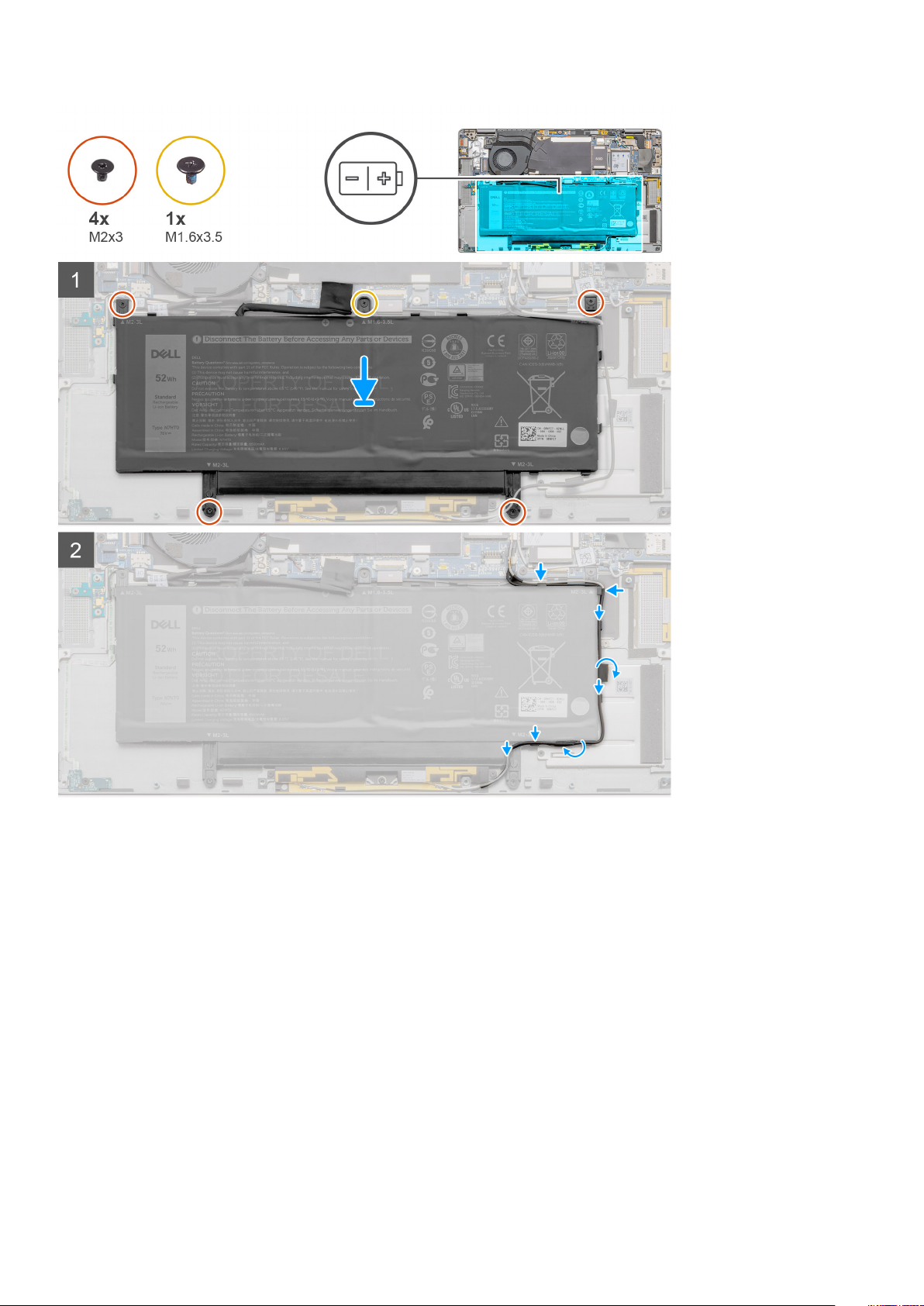
Trin
1. Hold batteriet lige, og indsæt det fra computerens venstre side.
2. Isæt den enkelte (M1,6x3,5) skrue og de fire (M2x3) skruer, der fastgør batteriet.
3. Før kablerne til den trådløse antenne ind i kabelkanalerne, og fastgør den selvklæbende tape.
Næste trin
1. Installer højttalerne.
2. Installer bunddækslet:
3. Installer SIM-kortbakken
4. Installer microSD-kortet.
5. Følg proceduren i Efter du har udført arbejde på computeren.
Sådan fjernes det 6-cellede batteri
Forudsætninger
1. Følg proceduren i Før du udfører arbejde på computerens indvendige dele.
2. Fjern microSD-kortet.
20
Sådan fjernes og installeres komponenter
Page 21
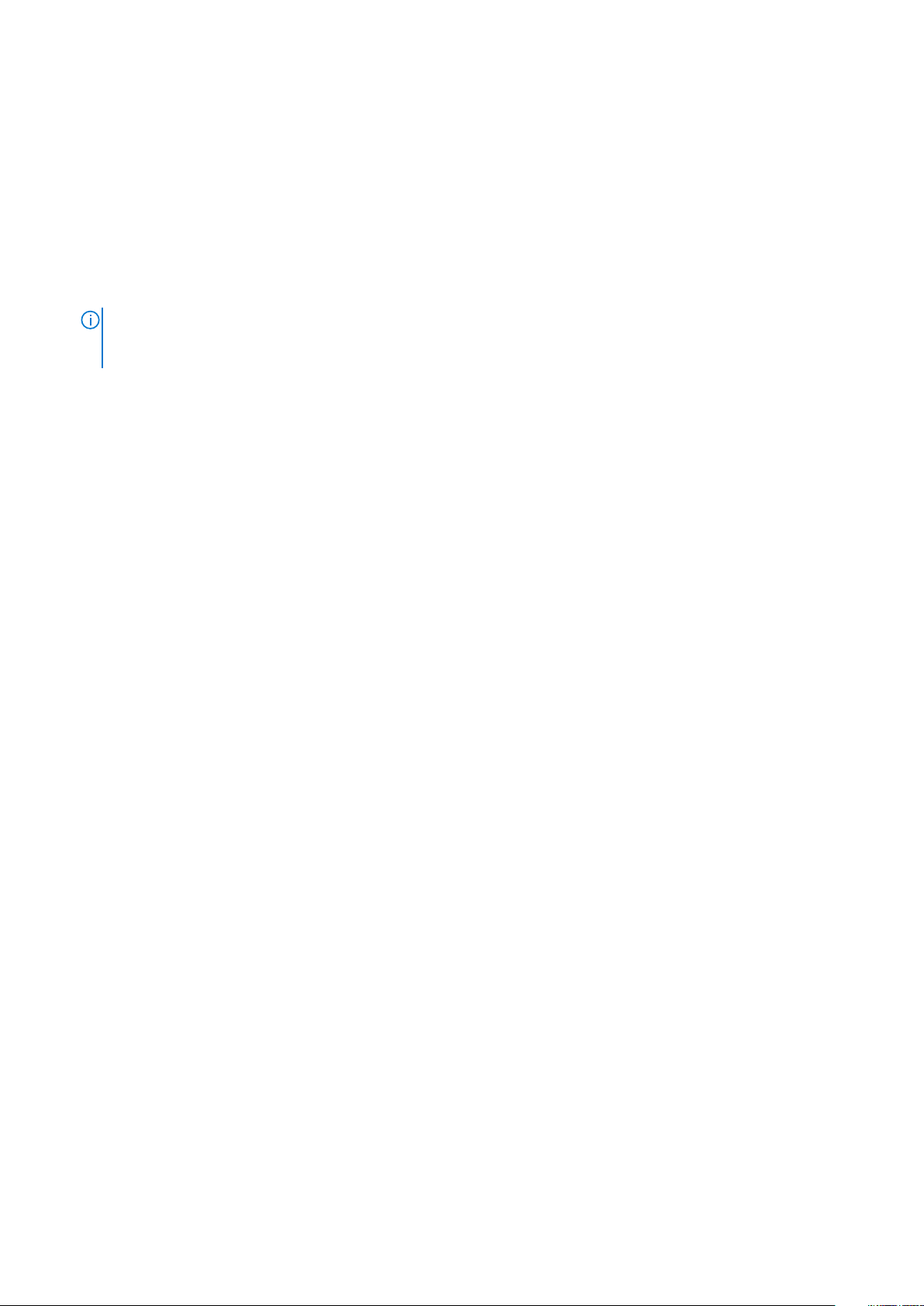
3. Fjern SIM-kortbakken
4. Fjern bunddækslet
5. Fjern højttalerne.
Om denne opgave
Følgende billeder angiver placeringen af batteriet og giver en visuel fremstilling af fjernelsesproceduren.
Trin
1. Fjern den selvklæbende tape, som holder kablerne til den trådløse antenne på plads, og tag kablerne til den trådløse antenne ud af
kabelkanalerne.
BEMÆRK: Kablerne til de trådløse antenner er ført over plastikbeslaget i øverste venstre hjørne og inde i
kabelkanalerne langs venstre og nederste side af batteriet. Teknikere skal være forsigtige, når de trækker
antennekablerne ud af deres kabelkanaler, mens de stadig er koblet til det trådløse kort.
2. Fjern den enkelte (M1,6x3,5) skrue og de otte (2x3) skruer, som holder batteriet på plads.
3. Løft batteriet fra venstre side, og tag batteriet ud at computeren.
Sådan monteres det 6-cellede batteri
Om denne opgave
Følgende billede angiver placeringen af batteriet og giver en visuel fremstilling af installationsproceduren.
Trin
1. Hold batteriet lige, og indsæt det fra computerens venstre side.
2. Monter den enkelte (M1,6x3,5) skrue og de otte (M2x3) skruer for at fastgøre batteriet.
3. Før kablerne til den trådløse antenne ind i kabelkanalerne, og fastgør den selvklæbende tape.
Næste trin
1. Installer højttalerne.
2. Installer bunddækslet:
3. Installer SIM-kortbakken
4. Installer microSD-kortet.
5. Følg proceduren i Efter du har udført arbejde på computeren.
WWAN-kort
Sådan fjernes WWAN-kortet
Forudsætninger
1. Følg proceduren i Før du udfører arbejde på computerens indvendige dele.
2. Fjern microSD-kortet.
3. Fjern SIM-kortbakken
4. Fjern bunddækslet
Om denne opgave
Følgende billeder angiver placeringen af WWAN-kortet og giver en visuel fremstilling af fjernelsesproceduren.
Sådan fjernes og installeres komponenter
21
Page 22

Trin
1. Træk den selvklæbende tape, som holder stikket til batterikablet på plads, og kobl batterikablet fra systemkortet.
2. Brug en plastiksyl til at lirke WWAN-kortafskærmningen, som dækker for WWAN-kortet, op.
3. Løsn den enkelte fastmonterede skrue, og fjern WWAN-kortets beslag.
4. Frakobl antennekablerne og fjern WWAN-kortet.
Sådan installeres WWAN-kortet
Forudsætninger
Hvis du genmonterer en komponent, skal du fjerne den eksisterende komponent, før installationsproceduren foretages.
Om denne opgave
Følgende billede angiver placeringen af WWAN-kortet og giver en visuel fremstilling af installationsproceduren.
22
Sådan fjernes og installeres komponenter
Page 23

Trin
1. Hold WWAN-kortet lige, og skub det ind i stikket på systemkortet.
2. Hold WWAN-kortets beslag lige, og spænd den enkelte fastmonterede skrue.
3. Hold WWAN-kortets afskærmning lige og placer den korrekt ved at trykke på den, så den sidder godt fast og dækker WWAN-kortet.
4. Tilslut batterikablet og fastgør det selvklæbende kabel.
Næste trin
1. Installer bunddækslet:
2. Installer SIM-kortbakken
3. Installer microSD-kortet.
4. Følg proceduren i Efter du har udført arbejde på computeren.
Solid state-drev
Fjernelse af solid state-drevet
Forudsætninger
1. Følg proceduren i Før du udfører arbejde på computerens indvendige dele.
2. Fjern microSD-kortet.
3. Fjern SIM-kortbakken
4. Fjern bunddækslet
Sådan fjernes og installeres komponenter
23
Page 24

Om denne opgave
Følgende billeder angiver placeringen af solid state-drevet og giver en visuel fremstilling af fjernelsesproceduren.
Trin
1. Træk den selvklæbende tape af, og kobl batterikablet fra stikket.
2. Brug en plastiksyl til at lirke SSD-kortafskærmningen op, og tag den ud af systemet.
3. Fjern den enkelte M2x2-skrue, der holder SSD-kortet på plads.
4. Skub solid state-drevet ud af M.2-slottet.
Sådan installeres solid state-drevet
Forudsætninger
Hvis du genmonterer en komponent, skal du fjerne den eksisterende komponent, før installationsproceduren foretages.
Om denne opgave
Følgende billede angiver placeringen af solid state-drevet og giver en visuel fremstilling af installationsproceduren.
24
Sådan fjernes og installeres komponenter
Page 25

Trin
1. Skub solid state-drevet ind i M.2-slottet.
2. Sæt den enkelte M2x2-skrue i, som holder solid state-drevet på plads.
3. Hold solid state-drevets afskærmning lige, så den dækker SSD-drevet.
4. Tilslut batteristikket til systemkortet, og fastgør den selvklæbende tape, der sikrer stikket.
Næste trin
1. Installer bunddækslet:
2. Installer SIM-kortbakken
3. Installer microSD-kortet.
4. Følg proceduren i Efter du har udført arbejde på computeren.
Højttalere
Fjernelse af højttaleren
Forudsætninger
1. Følg proceduren i Før du udfører arbejde på computerens indvendige dele.
2. Fjern microSD-kortet.
3. Fjern SIM-kortbakken
4. Fjern bunddækslet
Sådan fjernes og installeres komponenter
25
Page 26

Om denne opgave
Følgende billeder angiver placeringen af højttaleren og giver en visuel fremstilling af fjernelsesproceduren.
Trin
1. Fjern den selvklæbende tape, der fastgør batterikablet til systemkortet.
2. Frakobl højttalerkablet, og tag højttalerkablet ud af kabelkanalerne.
3. Fjern de fire (M1,6x1,8) skruer, der holder højttaleren på plads, og tag højttaleren ud af computeren.
Sådan installeres højttaleren
Forudsætninger
Hvis du genmonterer en komponent, skal du fjerne den eksisterende komponent, før installationsproceduren foretages.
Om denne opgave
Følgende billede angiver placeringen af højttaleren og giver en visuel fremstilling af installationsproceduren.
26
Sådan fjernes og installeres komponenter
Page 27

Trin
1. Hold højttalerne lige og placer dem i slottet på computeren.
2. Genmonter de fire (M1,6x1,8) skruer, der fastgør højttalerne til computeren.
3. Før højttalerkablerne igennem kabelkanalerne, og slut højttalerkablet til stikket.
4. Fastgør den selvklæbende tape for at fastgøre højtalerkablet.
Næste trin
1. Installer bunddækslet:
2. Installer SIM-kortbakken
3. Installer microSD-kortet.
4. Følg proceduren i Efter du har udført arbejde på computeren.
Sådan fjernes og installeres komponenter
27
Page 28

Systemblæser
Sådan fjernes systemblæseren
Forudsætninger
1. Følg proceduren i Før du udfører arbejde på computerens indvendige dele.
2. Fjern microSD-kortet.
3. Fjern SIM-kortbakken
4. Fjern bunddækslet
5. Fjern højttalerne.
6. Fjern batteriet.
Om denne opgave
Følgende billeder angiver placeringen af systemblæseren og giver en visuel fremstilling af fjernelsesproceduren.
Trin
1. Frakobl I/O-kablet, og tag antennekablet ud af kabelkanalen.
2. Træk systemblæserens kabel ud af stikket, og fjern den klæbende tape, som holder systemblæserens kabel på plads.
3. Fjern de to (M2x3) skruer, der holder systemblæseren på plads.
4. Løft systemblæseren væk fra håndledsstøttemodulet.
28
Sådan fjernes og installeres komponenter
Page 29

Sådan installeres systemblæseren
Forudsætninger
Hvis du genmonterer en komponent, skal du fjerne den eksisterende komponent, før installationsproceduren foretages.
Om denne opgave
Følgende billede angiver placeringen af systemblæseren og giver en visuel fremstilling af installationsproceduren.
Trin
1. Juster og placer systemkortet på håndledsstøttemodulet [1].
2. Genmonter de to (M2x3) skruer, der holder systemblæseren på plads.
3. Tilslut systemblæserens kabel, og fastgør den selvklæbende tape for at holde systemblæserens kabel på plads.
4. Før antennekablet igennem kabelkanalen, og tilslut I/O-kablet.
Næste trin
1. Installer batteriet.
2. Installer højttalerne.
3. Installer bunddækslet:
4. Installer SIM-kortbakken
5. Installer microSD-kortet.
6. Følg proceduren i Efter du har udført arbejde på computeren.
Sådan fjernes og installeres komponenter
29
Page 30

Strømkabel til I/O-datterkortet
Sådan fjernes strømkablet til I/O-datterkortet
Forudsætninger
1. Følg proceduren i Før du udfører arbejde på computerens indvendige dele.
2. Fjern microSD-kortet.
3. Fjern SIM-kortbakken
4. Fjern bunddækslet
Om denne opgave
Følgende billeder angiver placeringen af strømkablet til I/O-datterkortet og giver en visuel fremstilling af fjernelsesproceduren.
Trin
1. Frakobl først strømkablet til I/O-datterkortet fra I/O-kortet og systemkortet
2. Tag strømkablet til I/O-datterkortet ud af kabelkanalerne ved siden af systemblæseren.
3. Fjern nu strømkablet til I/O-datterkortet fra systemet.
Sådan installeres strømkablet til I/O-datterkortet
Forudsætninger
Hvis du genmonterer en komponent, skal du fjerne den eksisterende komponent, før installationsproceduren foretages.
Om denne opgave
Følgende billede angiver placeringen af strømkablet til I/O-datterkortet og giver en visuel fremstilling af installationsproceduren.
Trin
1. Før strømkablet til I/O-datterkortet ind i kabelkanalerne ved siden af systemblæseren.
2. Slut først I/O-datterkortets strømkabel til I/O-kortet og systemkortet
Næste trin
1. Installer bunddækslet:
2. Installer SIM-kortbakken
3. Installer microSD-kortet.
4. Følg proceduren i Efter du har udført arbejde på computeren.
I/O-kort
Fjernelse af I/O-kortet
Forudsætninger
1. Følg proceduren i Før du udfører arbejde på computerens indvendige dele.
2. Fjern microSD-kortet.
3. Fjern SIM-kortbakken
4. Fjern bunddækslet
5. Fjern højttalerne.
6. Fjern batteriet.
7. Fjern systemblæseren.
30
Sådan fjernes og installeres komponenter
Page 31

Om denne opgave
Følgende billede angiver placeringen af I/O-kortet og giver en visuel fremstilling af fjernelsesproceduren.
Trin
1. Frakobl datakablet til I/O-datterkortet, kablet til fingeraftrykslæseren og kablet til LED-kortet fra I/O-kortet.
2. Fjern de fire M1,6x3,5-skruer og tag I/O-kortet ud af computeren.
Sådan installeres I/O-kortet
Forudsætninger
Hvis du genmonterer en komponent, skal du fjerne den eksisterende komponent, før installationsproceduren foretages.
Om denne opgave
Følgende billede angiver placeringen af I/O-kortet og giver en visuel fremstilling af installationsproceduren.
Sådan fjernes og installeres komponenter
31
Page 32

Trin
1. Ret I/O-kortet ind med og placer det på systemet.
2. Genmonter de fire M1,6x3,5-skruer for at holde I/O-kortet på plads.
3. Slut LED-kortets kabel, fingeraftrykslæserens kabel og I/O-datterkortets kabel til stikkene på I/O-kortet.
Næste trin
1. Installer systemblæseren.
2. Installer batteriet.
3. Installer højttalerne.
4. Installer bunddækslet:
5. Installer SIM-kortbakken
6. Installer microSD-kortet.
7. Følg proceduren i Efter du har udført arbejde på computeren.
Systemkort
Sådan fjernes systemkortet
Forudsætninger
1. Følg proceduren i Før du udfører arbejde på computerens indvendige dele.
2. Fjern microSD-kortet.
3. Fjern SIM-kortbakken
4. Fjern bunddækslet
5. Fjern solid state-drevet.
6. Fjern WWAN.
7. Fjern batteriet.
8. Fjern højttalerne.
9. Fjern systemblæseren.
32
Sådan fjernes og installeres komponenter
Page 33

Om denne opgave
Følgende billeder angiver placeringen af systemkortmodulet og giver en visuel fremstilling af fjernelsesproceduren.
Sådan fjernes og installeres komponenter 33
Page 34

Trin
1. Genmonter den enkelte fastmonterede M1,6x3,5-skrue, der holder WWAN-kortets beslag på plads.
2. Kobl skærm- og kamerakablet fra systemkortet.
BEMÆRK
undgå at beskadige stikkets ben.
34 Sådan fjernes og installeres komponenter
: En tekniker skal koble skærmkablet fra systemkortet ved at trække direkte opad i trækstykket for at
Page 35

3. Fjern den enkelte (M2x2) skrue, som holder beslaget til det trådløse modul på plads, og løft beslaget op.
4. Fjern antennekablet fra det trådløse modul, og træk antennekablet ud af metalklipsen.
5. Tag WWAN-antennekablet ud af kabelkanalen.
6. Fjern de to M1,6x4,5-skruer, som fastgør de to systemkortkroge til systemkortet.
7. Kobl de to WWAN-Darwin-antennekabler fra systemkortet.
8. Kobl nærhedssensorens kabel fra systemkortet.
9. Fjern de tre M1,6x3,5-skruer fra Type-C-beslaget og de fem M1,6x3,5-skruer, som holder systemkortet på plads. Hold på venstre side
af systemkoret, mens du delvist løfter systemkoret af systemet.
10. Vend systemkortet med bagsiden op, og frakobl I/O-datterkortets kabel, før du fjerner systemkortet fra systemet.
Sådan monteres systemkortet
Forudsætninger
Hvis du genmonterer en komponent, skal du fjerne den eksisterende komponent, før installationsproceduren foretages.
Om denne opgave
Følgende billede angiver placeringen af systemkortmodulet og giver en visuel fremstilling af installationsproceduren.
Sådan fjernes og installeres komponenter 35
Page 36

36 Sådan fjernes og installeres komponenter
Page 37

Sådan fjernes og installeres komponenter 37
Page 38

Trin
1. Vend systemkortet om, og hold derefter systemkortet lige, før du placerer det på systemet og tilslutter kablet til I/O-datterkortet.
2. Monter de tre M1,6x3,5-skruer, som holder Type-C-beslaget på plads og de fem M1,6x3,5-skruer, som holder systemkortet på plads.
3. Slut nærhedssensorkablet til systemkortet.
4. Slut de to WWAN-Darwin-antennekabler til systemkortet.
5. Monter de to M1,6x4,5-skruer, som fastgør de to systemkortkroge til systemkortet.
6. Før WWAN-antennekablet ind i kabelkanalen.
7. Før antennekablet på plads, og forbind det til det trådløse modul.
8. Placer beslaget til det trådløse modul, og fastspænd den enkelte (M2x2) skrue, som holder beslaget til det trådløse modul fast.
9. Tilslut skærm- og kamerakablet til systemkortet.
10. Genmonter den enkelte M1,6x3,5-skrue for at holde beslaget til skærmkablet på plads.
Næste trin
1. Installer systemblæseren.
2. Installer højttalerne.
3. Installer batteriet.
4. Installer solid state-drevet.
5. Monter WWAN.
6. Installer bunddækslet:
7. Installer SIM-kortbakken
8. Installer microSD-kortet.
9. Følg proceduren i Efter du har udført arbejde på computeren.
38
Sådan fjernes og installeres komponenter
Page 39

Skærmmodul
Sådan fjernes skærmmodulet
Forudsætninger
1. Følg proceduren i Før du udfører arbejde på computerens indvendige dele.
2. Fjern microSD-kortet.
3. Fjern SIM-kortbakken
4. Fjern bunddækslet
Om denne opgave
Følgende billede angiver placeringen af skærmmodulet og giver en visuel fremstilling af fjernelsesproceduren.
Sådan fjernes og installeres komponenter 39
Page 40

40 Sådan fjernes og installeres komponenter
Page 41

Trin
1. Fjern den enkelte M1,6x3,5-skrue, som holder skærmkablets beslag på plads, og fjern skærmkablets beslag.
2. Kobl skærmkablet fra systemkortet ved at trække direkte opad i trækstykket. Frakobl og træk derefter kamerakablet af systemkortet.
BEMÆRK
undgå at beskadige stikkets ben.
3. Åbn skærmmodulet i en 180-graders vinkel, og vend systemet om, og placer så systemet på en plan overflade.
4. Fjern de seks M2,5x5 skruer, der fastgør skærmmodulet til computeren. Tryk derefter på computerens kanter nær hængslerne, og løft
op i hængslerne for at fjerne dem fra computeren.
5. Løft skærmmodulet af computeren.
: En tekniker skal koble skærmkablet fra systemkortet ved at trække direkte opad i trækstykket for at
Sådan installeres skærmmodulet
Forudsætninger
Hvis du genmonterer en komponent, skal du fjerne den eksisterende komponent, før installationsproceduren foretages.
Om denne opgave
Følgende billede angiver placeringen af skærmmodulet og giver en visuel fremstilling af installationsproceduren.
Sådan fjernes og installeres komponenter
41
Page 42

42 Sådan fjernes og installeres komponenter
Page 43

Trin
1. Ret systemets chassis ind, og placer det under hængslerne på skærmmodulet.
2. Monter de seks M2.5x5-skruer, der fastgør skærmhængslerne til computeren.
3. Tilslut skærmkablet til systemkortet. Tilslut og fastgør kameraets kabel på systemkortet.
4. Placer beslaget til skærmkablet, og monter den enkelte M1,6x3,5-skrue, som holder beslaget til skærmkablet på plads.
Næste trin
1. Installer bunddækslet:
2. Installer SIM-kortbakken
3. Installer microSD-kortet.
4. Følg proceduren i Efter du har udført arbejde på computeren.
Tastatur
Fjernelse af tastaturet
Forudsætninger
1. Følg proceduren i Før du udfører arbejde på computerens indvendige dele.
2. Fjern microSD-kortet.
3. Fjern SIM-kortbakken
4. Fjern bunddækslet
Sådan fjernes og installeres komponenter
43
Page 44

5. Fjern solid state-drevet.
6. Fjern højttalerne.
7. Fjern batteriet.
8. Fjern skærmmodulet.
9. Fjern blæseren.
10. Fjern I/O-kortet .
11. Fjern systemkortet.
Om denne opgave
Følgende billeder angiver placeringen af tastaturet og giver en visuel fremstilling af fjernelsesproceduren.
Trin
1. Træk antennekablet, WWAN Darwin-kablet, pegefeltets fleksible printkabel og det fleksible fladkabel til LED'erne af tastaturet.
2. Frakobl kablet til tastaturets baggrundslys og tastaturkablet fra stikkene på pegefeltet.
3. Fjern de fire M1,6x2-skruer og de 36 M1,6x1,5-skruer, som holder tastaturet fast på håndledsstøtten.
4. Løft tastaturet væk fra håndledsstøtten.
Sådan monteres tastaturet
Forudsætninger
Hvis du genmonterer en komponent, skal du fjerne den eksisterende komponent, før installationsproceduren foretages.
Om denne opgave
Følgende billede angiver placeringen af tastaturet og giver en visuel fremstilling af installationsproceduren.
Trin
1. Få tastaturet til at flugte med, og placer det på håndledsstøtten.
2. Monter de fire M1,6x2-skruer og de 36 M1,6x1,5-skruer for at fastgøre tastaturet.
3. Forbind kablet til tastaturets baggrundslys og tastaturkablet til stikkene på pegefeltet.
4. Fastgør antennekablet, WWAN Darwin-kablet, pegefeltets fleksible printkabel og det fleksible fladkabel til LED'erne på tastaturet.
Næste trin
1. Installer systemkortet
2. Monter I/O-kortet.
3. Installer blæseren.
4. Installer skærmmodulet.
5. Installer batteriet.
6. Installer højttalerne.
7. Installer solid state-drevet.
8. Installer bunddækslet:
9. Installer SIM-kortbakken
10. Installer microSD-kortet.
11. Følg proceduren i Efter du har udført arbejde på computeren.
Tænd/sluk-knap med fingeraftrykslæser (valgfrit tilbehør)
Sådan fjernes tænd/sluk-knappen med fingeraftrykslæser
Forudsætninger
1. Følg proceduren i Før du udfører arbejde på computerens indvendige dele.
2. Fjern microSD-kortet.
44
Sådan fjernes og installeres komponenter
Page 45

3. Fjern SIM-kortbakken
4. Fjern bunddækslet
5. Fjern højttalerne.
6. Fjern batteriet.
7. Fjern blæseren.
8. Fjern I/O-kortet .
Om denne opgave
Følgende billeder angiver placeringen af fingeraftrykslæseren og giver en visuel fremstilling af fjernelsesproceduren.
Trin
1. Fjern de tre M2.5x5-skruer, der fastgør LCD-hængslerne til computeren.
2. Fjern de tre M1,5x2,5-skruer, der holder fingeraftrykslæserbeslaget på plads.
3. Fjern fingeraftrykslæserbeslaget fra systemet.
4. Træk tænd/sluk-knappen med fingeraftrykslæsermodulet af den bløde del af håndledsstøtten, og fjern tænd/sluk-knappen med
fingeraftrykslæsermodulet fra systemet.
Sådan installeres tænd/sluk-knappen med fingeraftrykslæser
Forudsætninger
Hvis du genmonterer en komponent, skal du fjerne den eksisterende komponent, før installationsproceduren foretages.
Om denne opgave
Følgende billeder angiver placeringen af blæserne og giver en visuel fremstilling af installationsproceduren.
Sådan fjernes og installeres komponenter
45
Page 46

Trin
1. Hold fingeraftrykslæsermodulet lige og placer det på systemet, før du fastgør tænd/sluk-knappen med fingeraftrykslæseren på puden
på håndledsstøtten.
2. Hold fingeraftrykslæserbeslaget lige, og placer det korrekt, før du monterer de tre M1,5x2,5-skruer, som holder
fingeraftrykslæserbeslaget på plads.
3. Monter de tre M2.5x5-skruer, der holder LCD-hængslerne på plads.
Næste trin
1. Monter I/O-kortet.
2. Installer blæseren.
3. Installer batteriet.
4. Installer højttalerne.
5. Installer bunddækslet:
6. Installer SIM-kortbakken
7. Installer microSD-kortet.
8. Følg proceduren i Efter du har udført arbejde på computeren.
Tænd/sluk-knap
Sådan fjernes tænd/sluk-knappen
Forudsætninger
1. Følg proceduren i Før du udfører arbejde på computerens indvendige dele.
2. Fjern microSD-kortet.
3. Fjern SIM-kortbakken
4. Fjern bunddækslet
5. Fjern højttalerne.
6. Fjern batteriet.
7. Fjern skærmmodulet.
8. Fjern blæseren.
9. Fjern I/O-kortet .
46
Sådan fjernes og installeres komponenter
Page 47

Om denne opgave
Følgende billeder angiver placeringen af tænd/sluk-knappen og giver en visuel fremstilling af fjernelsesproceduren.
Trin
1. Fjern de tre M1,5x2,5-skruer, der fastgør fingeraftrykslæserens beslag.
2. Fjern tænd/sluk-knappens beslag fra systemet.
3. Træk tænd/sluk-knapmodulet af håndledsstøtten, og fjern tænd/sluk-knapmodulet fra systemet.
Sådan installeres tænd/sluk-knappen
Om denne opgave
Trin
1. Hold tænd/sluk-knapmodulet lige og placer det på computeren. Fastgør tænd/sluk-knapmodulet på håndledsstøtten.
2. Monter tænd/sluk-knappens beslag på systemet.
3. Monter de tre M1,5x2,5-skruer for at fastgøre fingeraftrykslæserens beslag.
Næste trin
1. Monter I/O-kortet.
2. Installer blæseren.
3. Installer skærmmodulet.
4. Installer batteriet.
5. Installer højttalerne.
6. Installer bunddækslet:
7. Installer SIM-kortbakken
8. Installer microSD-kortet.
9. Følg proceduren i Efter du har udført arbejde på computeren.
Chipkortlæser-kort
Sådan fjernes smartcard-læseren
Forudsætninger
1. Følg proceduren i Før du udfører arbejde på computerens indvendige dele.
2. Fjern microSD-kortet.
3. Fjern SIM-kortbakken
4. Fjern bunddækslet
5. Fjern højttalerne.
6. Fjern batteriet.
Sådan fjernes og installeres komponenter
47
Page 48

Om denne opgave
Trin
1. Kobl pegefeltets fleksible printkabel fra pegefeltmodulet, og træk det af pegefeltets beslag.
2. Kobl smartcard-læserens kabel fra I/O-datterkortet, og træk det af tastaturet.
3. Fjern de to M2x2-skruer, som holder smartcard-læseren på plads, og løft smartcard-læseren af computeren.
Sådan installeres smartcard-læseren
Forudsætninger
Hvis du genmonterer en komponent, skal du fjerne den eksisterende komponent, før installationsproceduren foretages.
48
Sådan fjernes og installeres komponenter
Page 49

Om denne opgave
Trin
1. Hold smartcard-læseren lige og placer den på systemet, før du monterer de to M2x2 skruer, som holder smartcard-læseren på plads.
2. Tilslut I/O-datterkortets kabel og smartcard-læserens kabel, og sørg for at kablerne sidder fast.
3. Tilslut det fleksible printkabel til pegefeltet på pegefeltmodulet, og fastgør det på pegefeltets beslag.
Næste trin
1. Installer batteriet.
2. Installer højttalerne.
3. Installer bunddækslet:
4. Installer microSD-kortet.
5. Følg proceduren i Efter du har udført arbejde på computeren.
Sådan fjernes og installeres komponenter
49
Page 50

Håndledsstøttemodul
Sådan fjernes håndledsstøttemodulet
Forudsætninger
1. Følg proceduren i Før du udfører arbejde på computerens indvendige dele.
2. Fjern microSD-kortet.
3. Fjern SIM-kortbakken
4. Fjern bunddækslet
5. Fjern solid state-drevet.
6. Fjern Smartcardet
7. Fjern højttalerne.
8. Fjern batteriet.
9. Fjern skærmmodulet.
10. Fjern systemblæseren.
11. Fjern I/O-kortet .
12. Fjern tænd/sluk-knappen.
13. Fjern systemkortet.
14. Fjern tastaturet.
Om denne opgave
Følgende billeder angiver placeringen af håndledsstøtten og giver en visuel fremstilling af fjernelsesproceduren.
Trin
Efter udførelse af alle ovennævnte trin er der kun håndledsstøttemodulet tilbage.
Sådan monteres håndledsstøttemodulet
Forudsætninger
Hvis du genmonterer en komponent, skal du fjerne den eksisterende komponent, før installationsproceduren foretages.
Om denne opgave
Følgende billede angiver placeringen af håndledsstøttemodulet og giver en visuel fremstilling af installationsproceduren.
50
Sådan fjernes og installeres komponenter
Page 51

Trin
Overfør komponenterne til det nye håndledsstøttemodul.
Næste trin
1. Installer tastaturet.
2. Installer systemkortet
3. Installer det fleksible printkabel.
4. Monter I/O-kortet.
5. Installer systemblæseren.
6. Installer skærmmodulet.
7. Installer batteriet.
8. Installer højttalerne.
9. Installer solid state-drevet.
10. Installer bunddækslet:
11. Installer SIM-kortbakken
12. Installer microSD-kortet.
13. Følg proceduren i Efter du har udført arbejde på computeren.
Sådan fjernes og installeres komponenter
51
Page 52

Systeminstallationsmenu
Systeminstallation gør det muligt at administrere din tabletstationære pcnotebook hardware og specificere BIOS-niveauet. Fra
systeminstallation kan du:
• Ændre NVRAM-indstillinger når du har tilføjet eller fjernet hardware
• Få vist systemhardwarekonfigurationen
• Aktivere eller deaktivere indbyggede enheder
• Indstille tærskler for ydelse og strømstyring
• Administrer computersikkerhed
Emner:
• Sådan får du adgang til BIOS uden tastatur
• Indstillinger i systeminstallationsmenuen
• System Log (Systemlogfiler)
• Sådan opdateres BIOS'en
• Opdatering af dit systems BIOS med en USB-stick
• System- og opsætningsadgangskode
Sådan får du adgang til BIOS uden tastatur
3
Trin
1. Tryk på Tænd/sluk-knappen for at tænde for tabletten.
2. Tryk på og hold Lydstyrke op-knappen når Dell-logoet vises på skærmen.
3. Når F12 startvalgsmenuen vises, vælg BIOS Setup ved brug af tasten for lydstyrke op.
4. Tryk på tasten for lydstyrke ned for at gå til BIOS-konfigurationsprogrammet.
Indstillinger i systeminstallationsmenuen
BEMÆRK
enheder, der vises i dette afsnit.
Indstillinger på den generelle skærm
Afsnittet viser computerens primære hardwarefunktioner.
Indstilling
System
Information
: Afhængigt af tablettencomputerenlaptoppen og dets monterede enheder, vil det muligvis ikke være alle
Beskrivelse
• System Information: Viser BIOS-version, servicemærke, aktivkode, ejerskabskode, dato for ejerskab,
fremstillingsdato og ekspresservicekode.
• Information om hukommelse: Viser installeret hukommelse, ledig hukommelse, hukommelseshastighed,
hukommelseskanaltilstand, hukommelsesteknologi.
• Processor Information: Viser processortype, antal kerner, processor-ID, nuværende clockfrekvens, minimal
clockfrekvens, maksimal clockfrekvens, processors L2-cache, processors L3-cache, HT-funktionalitet
(HyperThreading) og 64-bit teknologi.
• Information om enheden: Viser primær harddisk, grafikkort/-chip, grafikkortets/-chippens BIOS-version,
grafikhukommelse, paneltype, oprindelig opløsning, lydcontroller, Wi-Fi-enhed, mobilenhed, Bluetooth-enhed.
Battery
Information
52 Systeminstallationsmenu
Viser batteristatus og typen af AC-adapter, der forbindes til computeren.
Page 53

Indstilling Beskrivelse
Boot Sequence
Advanced Boot
Options
UEFI Boot Path
SecurityOptions
Date/Time Lader dig ændre computerens dato og klokkeslæt.
Boot Sequence Lader dig ændre rækkefølgen, i hvilken computeren forsøger at finde et operativsystem.
Indstillingerne er:
• Windows Boot Manager
Denne indstilling er som standard valgt.
Boot List Options Gør det muligt at ændre indstillingerne for startlisten:
• UEFI (Denne indstilling er som standard aktiveret)
Gør det muligt at indlæse ældre ROM'er. Som standard er alle indstillingerne deaktiveret.
Lader dig styre, om systemet skal anmode brugeren om at indtaste administratoradgangskoden, når der vælges en
UEFI-startsti fra F12-startmenuen.
• Always, Except Internal HDD. Denne indstilling er aktiveret som standard.
• Always, Except Internal HDD&PXE
• Never
BEMÆRK: Disse indstillinger har ingen relevans, hvis der ikke er angivet en
administratoradgangskode i BIOS-indstillingerne.
Indstillinger på systemkonfigurationskærmen
Indstilling
SMART Reporting Dette felt styrer, om harddiskfejl for indbyggede drev rapporteres under systemstart. Denne teknologi er del af
USB Configuration
USB PowerShare Dette felt konfigurerer USB PowerShare-funktionens adfærd. Denne indstilling gør det muligt at oplade eksterne
Audio Dette felt aktiverer eller deaktiverer den integrerede lydcontroller. Som standard er indstillingen Enable Audio
Beskrivelse
specifikationerne for SMART (Self Monitoring Analysis and Reporting Technology). Denne indstilling er som
standard deaktiveret.
• Enable SMART Reporting
Dette er en valgfri funktion.
Dette felt konfigurerer den indbyggede USB-controller. Hvis Boot Support er aktiveret, kan systemet starte fra
alle typer USB-lagerenheder, f.eks. harddisk, hukommelsesnøgle, diskette.
Hvis USB-porten er aktiveret, er enheder tilsluttet porten aktiveret og tilgængelig for OS.
Hvis USB-port er deaktiveret, kan OS ikke se nogen enhed tilsluttet porten.
Indstillingerne er:
• Enable USB Boot Support – aktiveret som standard
• Enable External USB Port – aktiveret som standard
BEMÆRK: USB-tastatur og -mus virker altid i BIOS-konfigurationen uanset disse indstillinger.
enheder ved brug af den lagrede batterieffekt igennem USB PowerShare-porten. Denne indstilling er som
standard deaktiveret
valgt. Indstillingerne er:
• Enable Microphone – aktiveret som standard
• Enable Internal Speaker – aktiveret som standard
Keyboard
Illumination
Dette afkrydsningsfelt lader dig vælge driftstilstand for tastaturlysfunktionen. Tastaturets lysstyrkeniveau kan
indstilles til mellem 0 og 100 % Indstillingerne er:
• Bright (standard)
• Dim (50 %)
Systeminstallationsmenu 53
Page 54

Indstilling Beskrivelse
Keyboard
Backlight Timeout
on Battery
Keyboard
Backlight Timeout
on AC
Unobtrusive Mode Denne indstilling slukker alle lys og lyde i systemet, når den aktiveres ved tryk på Fn+shift+B. Tryk på Fn+shift
Miscellaneous
Devices
Tastaturbaggrundslysets timeout dæmpes med batteriindstillingen. Hovedtastaturlysfunktionen påvirkes ikke.
Tastaturlysfunktionen vil fortsat understøtte de forskellige lysniveauer. Dette felt har en effekt, når baggrundslyset
er aktiveret. Indstillingerne er:
• 5 sek.
• 10 sek. – aktiveret som standard
• 15 sek.
• 30 sek.
• 1 min.
• 5 min.
• 15 min.
• Never
Tastaturbaggrundslys-timeout dæmpes med AC-indstillingen. Hovedtastaturlysfunktionen påvirkes ikke.
Tastaturlysfunktionen vil fortsat understøtte de forskellige lysniveauer. Dette felt har en effekt, når baggrundslyset
er aktiveret. Indstillingerne er:
• 5 sek.
• 10 sek. – aktiveret som standard
• 15 sek.
• 30 sek.
• 1 min.
• 5 min.
• 15 min.
• Never
+B igen for at gå tilbage til normal drift. Denne indstilling er som standard deaktiveret.
Lader dig aktivere eller deaktivere følgende enheder:
• Enable Front Camera – aktiveret som standard
• Enable Back Camera – aktiveret som standard
• Secure Digital (SD) card – aktiveret som standard
• Secure Digital (SD) Card Boot
• Secure Digital (SD) Card read only mode
Indstillinger på systemkonfigurationskærmen
Indstilling
Integreret NIC Lader dig ikke styre den indbyggede LAN-controller. Indstillingerne er:
Drives Lader dig konfigurere forskellige indbyggede drev. Alle drev er aktiveret som standard. Indstillingen er:
SMART Reporting Dette felt styrer, om harddiskfejl for indbyggede drev rapporteres under systemstart. Denne teknologi er del af
USB Configuration
54 Systeminstallationsmenu
Beskrivelse
• DisabledDen indbyggede LAN-controller er slukket og ikke synlig for operativsystemet.
• EnabledDen indbyggede LAN-controller er aktiveret.
• Enabled w/PXEDen indbyggede LAN-controller er aktiveret (med PXE-opstart). Denne indstilling er aktiveret
som standard.
• M.2 2230 PCI-e SSD
specifikationerne for SMART (Self Monitoring Analysis and Reporting Technology). Denne indstilling er som
standard deaktiveret.
• Enable SMART Reporting
Dette er en valgfri funktion.
Dette felt konfigurerer den indbyggede USB-controller. Hvis Boot Support (Boot-understøttelse) er aktiveret, kan
systemet starte fra alle typer USB-lagerenheder (harddisk, hukommelsesnøgle, diskette).
Page 55

Indstilling Beskrivelse
Hvis USB-porten er aktiveret, er enheder tilsluttet porten aktiveret og tilgængelig for OS.
Hvis USB-port er deaktiveret, kan OS ikke se nogen enhed tilsluttet porten.
Indstillingerne er:
• Enable USB Wake Support
• Enable External USB Port
BEMÆRK: Begge indstillinger er som standard aktiveret.
Dell Type-C dock
configuration
Thunderbolt
Adapter
configuration:
USB PowerShare Denne indstilling gør det muligt at oplade eksterne enheder ved brug af den lagrede batterieffekt igennem USB
Audio Lader dig aktivere eller deaktivere den integrerede lydcontroller. Som standard er indstillingen Enable Audio valgt.
Keyboard
Illumination
Understøtter ikke denne konfiguration
Giver dig mulighed for at konfigurere Thunderbolt™-adapterens sikkerhedsindstillinger i operativsystemet.
BEMÆRK: Sikkerhedsniveauer anvendes ikke i pre-boot-miljøet.
Indstillingerne er:
• Enable Thunderbolt™ Technology SupportDenne indstilling er aktiveret som standard.
• Enable Thunderbolt™ Adapter Boot Support
• Enable Thunderbolt™ Adapter Pre-boot Modules
• Security level - No Security
• Security level - User AuthorizationDenne indstilling er som standard aktiveret.
• Security level - Secure Correct
• Security level - Display Port only
PowerShare-porten. Dette felt konfigurerer også USB PowerShare-funktionens adfærd. Som standard er
indstillingen Enable USB PowerShare deaktiveret.
Indstillingerne er:
• Enable MicrophoneDenne indstilling er som standard aktiveret.
• Enable Internal Speaker Denne indstilling er som standard aktiveret.
Lader dig vælge tilstanden for tastaturlysfunktionen. Tastaturets lysstyrkeniveau kan indstilles til mellem 0 og 100
% Indstillingerne er:
• Disabled
• Dim
• Bright Denne indstilling er som standard aktiveret.
Keyboard
Backlight Timeout
on AC
Keyboard
Backlight Timeout on Battery
BEMÆRK: Genvejstasten <Fn+F10> kan bruges til at ændre indstillingen.
Denne funktion definerer timeout-værdien for tastaturets baggrundslys, når systemet er tilsluttet AC-adapteren.
Hovedtastaturlysfunktionen påvirkes ikke. Tastaturlysfunktionen vil fortsat understøtte de forskellige lysniveauer.
Dette felt har en effekt, når baggrundslyset er aktiveret. Indstillingerne er:
• 5 sekunder
• 10 sekunder Denne indstilling er som standard aktiveret.
• 15 sekunder
• 30 sekunder
• 1 minut
• 5 minut
• 15 minut
• never
Tastaturbaggrundslys-timeout dæmpes med batteriindstillingen. Hovedtastaturlysfunktionen påvirkes ikke.
Tastaturlysfunktionen vil fortsat understøtte de forskellige lysniveauer. Dette felt har en effekt, når baggrundslyset
er aktiveret. Indstillingerne er:
• 5 sekunder
Systeminstallationsmenu 55
Page 56

Indstilling Beskrivelse
• 10 sekunder Denne indstilling er som standard aktiveret.
• 15 sekunder
• 30 sekunder
• 1 minut
• 5 minutter
• 15 minutter
• never
Touchscreen Understøtter ikke denne indstilling
Unobtrusive Mode Lader dig vælge indstillingen. Når denne indstilling er aktiveret, kan du deaktivere al lys og lyd fra systemet ved at
trykke på Fn+F7. Tryk på Fn+F7 igen for at gå tilbage til normal drift. Denne indstilling er som standard
deaktiveret.
Miscellaneous
Devices
Lader dig aktivere eller deaktivere forskellige indbyggede enheder:
• Enable CameraDenne indstilling er som standard aktiveret.
• Enable Secure Digital(SD) Card Denne indstilling er aktiveret som standard.
• Secure Digital(SD) Card read only mode
Indstillinger for videoskærm
Indstilling
LCD Brightness Gør det muligt at indstille skærmens lysstyrke afhængigt af strømkilden (batteri eller vekselstrøm).
BEMÆRK: Grafikkortindstillingen er kun synlig, når der er installeret et skærmkort.
Beskrivelse
Indstillinger for sikkerhedsskærm
Indstilling
Admin Password Lader dig indstille, ændre eller slette administrator (admin)-adgangskoden.
System Password Lader dig indstille, ændre eller slette systemadgangskoden.
Password
Configuration
Password Bypass Giver dig mulighed for at aktivere eller deaktivere tilladelsen til at omgå systemadgangskoden og adgangskoden til
Beskrivelse
BEMÆRK: Du skal indstille administratoradgangskoden, før du indstiller system- eller
harddiskadgangskoden. Sletning af administratoradgangskoden sletter automatisk system- og
harddiskadgangskoden.
BEMÆRK: Ændringer af adgangskode træder i kraft med det samme.
Der er som standard ikke indstillet en adgangskode for drevet.
BEMÆRK: Ændringer af adgangskode træder i kraft med det samme.
Der er som standard ikke indstillet en adgangskode for drevet.
Lader dig bestemme minimum- og maksimumlængden af administrator- og systemadgangskoden.
den interne harddisk (når adgangskoderne er aktiverede). Indstillingerne er:
• Disabled. Denne indstilling er som standard valgt.
• Reboot Bypass
Password Change Lader dig aktivere eller deaktivere tilladelsen til at ændre system- og harddiskadgangskoderne, når
administratoradgangskoden er angivet.
Allow Non-Admin Password Changes Denne indstilling er som standard deaktiveret.
56 Systeminstallationsmenu
Page 57

Indstilling Beskrivelse
UEFI Capsule
Firmware Updates
TPM 2.0 Security Lader dig aktivere TPM (Trusted Platform Module) under POST.
Denne indstilling styrer, om systemet tillader BIOS-opdateringer via UEFI capsule-opdateringspakker.
Indstillingen Enable UEFI Capsule Firmware Updates er som standard deaktiveret.
BEMÆRK: Deaktiveres denne indstilling, blokeres BIOS-opdateringer fra tjenester såsom
Microsoft Windows Update og Linux Vendor Firmware Service (LVFS).
Du kan styre, om TPM (Trusted Platform Module) er synligt for operativsystemet. Indstillingerne er:
• TPM on Denne indstilling er som standard deaktiveret.
• Clear
• PPI Bypass for Disabled Commands
• PPI Bypass for Clear Command" in TPM 2.0 Security.
• Attestation Enable. Denne indstilling er som standard valgt.
• PPI Bypass for Disabled Commands
• Key Storage Enable. Denne indstilling er som standard valgt.
• SHA-256. Denne indstilling er som standard valgt.
FORSIGTIG: Det anbefales at udføre TPM-opgraderings-/nedgraderingsprocessen med en AC-
adapter sluttet til computeren. Udføres opgraderings-/nedgraderingsprocessen uden tilsluttet
AC-adapter, kan det beskadige computeren eller harddisken.
BEMÆRK: Deaktivering af denne indstilling ændrer ikke andre indstillinger, som du har lavet i
TPM, og sletter eller ændrer heller ikke nogen oplysninger eller nøgler, som du har gemt i TPM.
Ændringer i denne indstilling træder i kraft med det samme.
Absolute (R) Lader dig aktivere eller deaktivere den valgfrie Computrace Service fra Absolute Software. Indstillingerne er:
• Deactivate
• Disable
• Activate (Aktiver)
BEMÆRK: Indstillingerne Activate og Disable aktiverer eller deaktiverer funktionen permanent, og
der tillades ikke yderligere ændringer.
Standardindstilling: Aktiver
Admin Setup
Lockout
Master Password
Lockout
SSM Security
Mitigation
Lader dig forhindre brugere i at åbne Setup (Konfiguration), når der er indstillet en administratoradgangskode.
Enable Admin Setup Lockout Denne indstilling er som standard ikke indstillet.
Lader dig forhindre brugere i at åbne Setup (Konfiguration), når der er indstillet en hovedadgangskode.
Adgangskoder til harddisken skal fjernes, før indstillingen kan ændres.
Enable Master Password Lockout Denne indstilling er som standard ikke valgt.
Tillader dig at aktivere eller deaktivere yderligere UEFI SMM Security Mitigation-beskyttelse. Operativsystemet
kan anvende denne funktion for at hjælpe med at beskytte det sikrede miljø, der er oprettet af
virtualiseringsbaseret sikkerhed.
SSM Security Mitigation Denne indstilling er som standard deaktiveret.
Secure Boot (Sikker opstart)
Egenskab
Secure Boot
Enable
Beskrivelse
Denne indstilling aktiverer eller deaktiverer funktionen Secure Boot (Sikker start).
• Disabled (Deaktiveret)
• Enabled (Aktiveret)
Standardindstilling: Enabled (Aktiveret).
Systeminstallationsmenu 57
Page 58

Egenskab Beskrivelse
Expert Key
Management
Custom Mode Key
Management
Giver dig mulighed for at manipulere sikkerhedsnøgledatabaserne, men kun, hvis systemet er i Custom Mode
(Brugerdefineret tilstand). Indstillingen Enable Custom Mode (Aktiver brugerdefineret tilstand) er som standard
deaktiveret.
Giver dig mulighed for at manipulere sikkerhedsnøgledatabaserne, men kun, hvis systemet er i Custom Mode
(Brugerdefineret tilstand). Indstillingen er:
• PK. Denne indstilling er som standard valgt.
• KEK
• db
• dbx
BEMÆRK: Hvis du deaktiverer Enable Custom Mode (Deaktiver brugerdefineret tilstand), slettes
alle ændringerne, og nøglerne genoprettes til standardindstillinger. Save to File (Gem til fil) –
Gemmer nøglen til en brugervalgt fil.
Intel Software Guard-udvidelser
Egenskab
Intel SGX Enable Denne indstilling aktiverer eller deaktiverer mulighed for at skabe et sikkert miljø ved kørsel af kode/lagring af
Beskrivelse
følsomme oplysninger inden for det primære operativsystem. Indstillingerne er:
• Disabled (Deaktiveret)
• Enabled (Aktiveret)
• Software Controlled (Softwarestyret). Denne indstilling er valgt som standard.
Enclave Memory
Size
Gør det muligt at reservere hukommelse. Hukommelsens størrelse kan indstilles til 32 MB til 128 MB. Disse
indstillinger er deaktiveret som standard. Indstillingerne er:
• 32 MB
• 64 MB
• 128 MB
Indstillinger på skærmen for ydelse
Egenskab
Multi Core
Support
Intel SpeedStep Lader dig aktivere eller deaktivere processorens Intel SpeedStep-tilstand.
C-States Control Lader dig aktivere eller deaktivere flere slumretilstande for processoren.
Beskrivelse
Dette felt angiver, om processen har en eller alle kerner aktiveret. Ydeevnen for nogle programmer forbedres med
ekstra kerner. Denne indstilling er som standard aktiveret. Lader dig aktivere eller deaktivere understøttelse af
flere kerner i processoren.
• All (Alle)Denne indstilling er aktiveret som standard.
• 1
• 2
• 3
• Enable Intel SpeedStep (Aktiver Intel SpeedStep)
Standardindstilling: Indstillingen er enabled (aktiveret).
• C States (C-tilstande)
Standardindstilling: Indstillingen er enabled (aktiveret).
Intel TurboBoost Lader dig aktivere eller deaktivere processorens TurboBoost-tilstand.
• Enable Intel TurboBoost (Aktiver Intel TurboBoost)
Standardindstilling: Indstillingen er enabled (aktiveret).
58 Systeminstallationsmenu
Page 59

Egenskab Beskrivelse
HyperThread
Control
Lader dig aktivere eller deaktivere processorens hypertrådning.
• Disabled (Deaktiveret)
• Enabled (Aktiveret) – Denne indstilling er aktiveret som standard.
POST-adfærd
Indstilling Beskrivelse
Adapter Warnings Lader dig aktivere eller deaktivere BIOS-meddelelser, når du bruger visse strømadaptere.
Enable Adapter Warnings Denne indstilling er som standard valgt.
Numlock Enable
Fn Lock Options
Fastboot Lader dig fremskynde opstartsprocessen ved at omgå nogle kompatibilitetstrin. Indstillingerne er:
Lader dig aktivere indstillingen Numlock, ved opstart af computeren.
• Enable Network Denne indstilling er som standard aktiveret.
Gør det muligt at lade genvejstasterne Fn + Esc skifte mellem standardfunktionaliteten og den sekundære
funktionalitet for tasterne F1– F12 . Hvis du deaktiverer denne funktion, kan du ikke skifte dynamisk mellem
funktionerne for disse taster. De tilgængelige indstillinger er:
• Lock Mode Disable/Standard – Denne indstilling er som standard valgt.
• Lock Mode Enable/Secondary
• Minimal – Denne indstilling er som standard valgt.
• Thorough
• Auto
Extend BIOS
POST Time
Warnings and
Errors
Lader dig oprette en yderligere forsinkelse inden opstart. Indstillingerne er:
• 0 sekunder – Denne indstilling er som standard aktiveret.
• 5 sekunder
• 10 sekunder
Lader dig indstille din BIOS således, at opstartprocessen kun sættes på pause ved advarsler og fejl i stedet for at
stoppe og vente på brugerindblanding. Indstillingerne er:
Prompt on Warnings and Errors. Denne indstilling er aktiveret som standard.
Continue on Warnings
Sign of Life Indication
Indstillinger til virtualiseringsunderstøttelse
Egenskab
Virtualization Lader dig aktivere eller deaktivere Intel Virtualization Technology.
VT for Direct I/O Aktiverer eller deaktiverer VMM (Virtual Machine Monitor) til at udnytte de ekstra hardwarefunktioner, der leveres
Beskrivelse
Enable Intel Virtualization Technology (Aktiver Intel virtualiseringsteknologi) – Denne indstilling er valgt
som standard.
af Intel® Virtualization Technology til direkte I/O.
Enable VT for Direct I/O (Aktiver VT til direkte I/O) – Denne indstilling er valgt som standard.
Trusted Execution Denne indstilling angiver, om en Measured Virtual Machine Monitor (MVMM) kan anvende de yderligere
hardwarefunktioner, som findes i Intel Trusted Execution Technology. TPM Virtualization Technology og
Virtualization Technology for Direct I/O skal aktiveres, for at du kan anvende funktionen.
Trusted Execution (Betroet udførelse) – Denne indstilling er deaktiveret som standard.
Systeminstallationsmenu 59
Page 60

Trådløs skærm-indstillinger
Indstilling Beskrivelse
Wireless Device
Enable
BEMÆRK: IMEI-nummeret til WWAN findes på den udvendige boks eller på WWAN-kortet.
Lader dig aktivere eller deaktivere de interne trådløse enheder.
• WWAN/GPS
• WLAN
• Bluetooth
Alle indstillingerne er aktiveret som standard.
Maintenance (Vedligeholdelse)
Indstilling
Service Tag Viser computerens servicemærke.
Asset Tag Giver dig mulighed for at oprette et systemaktivkode, hvis der ikke allerede er angivet en aktivkode. Denne
BIOS Downgrade Lader dig styre, hvorvidt systemets firmware kan flashes til tidligere versioner. Indstillingerne er:
Data Wipe Gør det muligt at slette data fra alle interne lagerenheder, på en sikker måde. Processen overholder
BIOS Recovery Gør det muligt for brugerne at gendanne visse BIOS-tilstande fra en gendannelsesfil på den primære harddisk eller
Beskrivelse
indstilling er som standard ikke angivet.
Allows BIOS Downgrade Denne indstilling er som standard aktiveret.
specifikationerne for Serial ATA Security Erase og eMMC JEDEC Sanitize. Indstillingerne er:
Indstillingen Wipe on Next Boot er som standard deaktiveret.
fra en ekstern USB-nøgle. Når denne indstilling er aktiveret, gemmer BIOS gendannelsesfilen på den primære
harddisk. Mulige indstillinger:
BIOS Recovery from Hard Drive Denne indstilling er deaktiveret som standard.
Systemlogfiler-skærmindstillinger
Indstilling
BIOS Events Lader dig se og rydde POST-hændelser i systeminstallationsmenuen (BIOS).
Thermal Events Lader dig se og rydde-hændelser i systeminstallationsmenuen (Thermal).
Power Events Lader dig se og rydde POST-hændelser i systeminstallationsmenuen (Power).
Beskrivelse
System Log (Systemlogfiler)
Egenskab
BIOS Events Lader dig se og rydde POST-hændelser i systeminstallationsmenuen (BIOS).
Thermal Events Lader dig se og rydde Systeminstallationsmenuen (termiske) hændelser.
Power Events Lader dig se og rydde Systeminstallationsmenuen (strøm) hændelser.
Beskrivelse
60 Systeminstallationsmenu
Page 61

Sådan opdateres BIOS'en
Forudsætninger
Det anbefales at opdatere din BIOS (systeminstallationsmenu) ved udskiftning af systemkortet, eller hvis der findes en opdatering. Sørg
for, at din tabletsnotebooksstationære pc's batteri er fuldt opladet og tilsluttet en stikkontakt.
Trin
1. Genstart tabletnotebookstationær pc.
2. Gå til Dell.com/support.
3. Indtast Servicekoden eller Kode til ekspresservice og klik på Submit (Send).
BEMÆRK: Klik, for at finde Servicekoden, på Hvor er min Servicekode?
BEMÆRK: Hvis du ikke kan finde servicemærket, skal du klikke på Detect My Product (Registrer mit produkt).
Fortsæt med vejledningen på skærmen.
4. Klik på Product Category (Produktkategori) på din tabletnotebookstationære pc, hvis du ikke kan finde Servicekoden.
5. Vælg Product Type (Produkttype) fra listen.
6. Vælg tabletnotebookstationær pc-model, så vises Product Support (Produktsupport)-siden for din tabletnotebookstationære pc.
7. Klik på Get drivers (Hent drivere) og klik på View All Drivers (Se alle drivere).
Siden Drivers and Downloads (Drivere og overførsler) åbnes.
8. Vælg, på skærmen Drivers and Downloads (Drivere og overførsler), under rullelisten Operating system (Operativsystem), BIOS.
9. Identificer den seneste BIOS-fil og klik på Download file (Hent fil).
Du kan også analysere, hvilke drivere der skal opdateres. For at gøre dette for dit produkt skal du klikke på Analyze System for
Updates (Analyser systemet for opdateringer) og følge vejledningen på skærmen.
10. Vælg din foretrukne overførselsmetode i vinduet Please select your download method below (Vælg overførselsmetode
nedenfor) , klik påDownload File (Hent fil).
Vinduet File Download (Filoverførsel) vises.
11. Klik på Save (Gem) for at gemme filen på din tabletnotebookstationære pc.
12. Klik på Run (Kør) for at installere de opdaterede BIOS-indstillinger på din tabletnotebookstationære pc.
Følg vejledningen på skærmen.
Næste trin
BEMÆRK
fra 1.0 til 7.0, installer først version 4.0 og herefter version 7.0.
: Det anbefales, at man ikke opdaterer BIOS-versionen for mere end 3 revisioner. Fx: Hvis du vil opdatere BIOS
Opdatering af dit systems BIOS med en USB-stick
Om denne opgave
Hvis systemet ikke kan starte i Windows, men der stadig er behov for at opdatere BIOS, skal du downloade BIOS-filen ved hjælp af et
andet system og gemme den på et USB-flashdrev, der kan startes fra.
BEMÆRK
du et USB-flashdrev, der kan bootstartes, ved hjælp af Dell Diagnostic Deployment Package (DDDP)
Trin
1. Download BIOS-opdateringsfilen .EXE til et andet system.
2. Kopiér filen, f.eks. O9010A12.EXE, til USB-flashdrevet, der kan startes fra.
3. Tilslut USB-flashdrevet til det system, der kræver BIOS-opdateringen.
4. Genstart systemet, og tryk på F12, når Dell-logoet viser engangsstartmenuen.
5. Brug piletasterne til at vælge USB Storage Device (USB-lagerenhed), og klik på Enter.
6. Systemet starter med en Diag C:\> prompt.
7. Kør filen ved at skrive hele filnavnet, f.eks. O9010A12.exe, og tryk på Enter.
: Du skal bruge et USB-flashdrev, der kan startes fra. Du finder nærmere oplysninger i artiklen Sådan opretter
Systeminstallationsmenu
61
Page 62

8. Hjælpeprogrammet til BIOS-opdateringen indlæses. Følg anvisningerne på skærmen.
Figur 1. DOS BIOS-opdateringsskærmen
System- og opsætningsadgangskode
Tabel 2. System- og opsætningsadgangskode
Adgangskodetype Beskrivelse
System Password (Systemadgangskode) Adgangskode du skal indtaste for at logge på systemet.
Setup password (Installationsadgangskode) Adgangskode, som du skal indtaste for at få adgang til at foretage
ændringer i computerens BIOS-indstillingern.
Du kan oprette en system password (systemadgangskode) og en setup password (installationsadgangskode) til at sikre computeren.
FORSIGTIG: Adgangskodefunktionerne giver et grundlæggende sikkerhedsniveau for computerens data.
FORSIGTIG: Enhver kan få adgang til de data, der er gemt på computeren, hvis den ikke er låst og uden opsyn.
BEMÆRK: Funktionen System and Setup Password (System- og installationsadgangskode) er deaktiveret.
Tildeling af en systemopsætningsadgangskode
Forudsætninger
Du kan kun tildele et nyt System or Admin Password, når status er Not Set.
Om denne opgave
For at komme ind i systemopsætningen skal du trykke på F2 straks efter start eller genstart.
Trin
1. På skærmen System BIOS eller skærmen System Setup (Systemopsætning) skal du vælge Security (Sikkerhed) og trykke på
Enter.
Nu vises skærmen Security .
2. Vælg System/Admin Password , og indtast en adgangskode i feltet Enter the new password.
Brug følgende retningslinjer, når du vil tildele systemadganskoden:
• En adgangskode kan bestå af op til 32 tegn.
62
Systeminstallationsmenu
Page 63

• Adgangskoden kan indeholde tal fra 0 til 9.
• Der kan kun bruges små bogstaver, store bogstaver er ikke tilladt.
• Kun de følgende specialtegn er tilladt: mellemrum, (”), (+), (,), (-), (.), (/), (;), ([), (\), (]), (`).
3. Indtast den systemadgangskode, som du nu har angivet, i feltet Confirm new password, og klik på OK.
4. Tryk på Esc, hvorefter du får vist en meddelelse om at gemme ændringerne
5. Tryk på Y for at gemme ændringerne.
Computeren genstartes
Sletter eller ændrer en eksisterende systemopsætningsadgangskode
Forudsætninger
Sørg for, at Adgangskodestatus er Oplåst (i systemopsætning), før du forsøger at slette eller ændre den nuværende adgangskode til
systemet og opsætningen. Du kan ikke slette eller ændre den nuværende adgangskode til system eller opsætning, hvis
Adgangskodestatus er Låst.
Om denne opgave
For at komme ind i systemopsætningen skal du trykke på F2 straks efter start eller genstart.
Trin
1. På skærmen System BIOS eller skærmen System Setup (Systemopsætning) skal du vælge System Security (Systemsikkerhed)
og trykke på Enter.
Nu vises skærmen Systemsikkerhed .
2. På skærmen Systemsikkerhed skal du bekræfte, at Adgangskodestatus er Oplåst.
3. Vælg Systemadgangskode, ændr eller slet den eksisterende systemadgangskode, og tryk på Enter eller tabulatortasten.
4. Vælg Opsætningsadgangskode, ændr eller slet den eksisterende opsætningsadgangskode, og tryk på Enter eller tabulatortasten.
BEMÆRK
når du bliver bedt om det. Hvis du sletter system- og opsætningsadgangskoden, skal du bekræfte sletningen, når du
bliver bedt om det.
5. Tryk på Esc, hvorefter du får vist en meddelelse om at gemme ændringerne
6. Tryk på Y for at gemme ændringerne og gå ud af systemopsætningen.
Computeren genstarter.
: Hvis du ændrer system- og/eller opsætningsadgangskoden, skal du indtaste den nye adgangskode igen,
Systeminstallationsmenu
63
Page 64

4
Fejlfinding
Forbedret Pre-Boot System Assessment – ePSAdiagnosticering
Om denne opgave
ePSA-diagnostik (også kendt som systemdiagnostik) udfører et fulstændigt tjek af din hardware. ePSA er indlejret med BIOS og er
lanceret af BIOS internt. Den indlejrede systemdiagnostik leverer en række muligheder til særlige enheder eller enhedsgrupper, der tillader
dig at:
• Kør tests automatisk eller i en interaktiv tilstand
• Gentag tests
• Vis eller gem testresultaterne
• Kør igennem tests for at introducere yderligere testmuligheder for at give ekstra oplysninger om de mislykkede enheder
• Se statusmeddelelser, der informerer dig, hvis tests er udført ordentligt
• Se fejlmeddelelser, der informerer dig om problemer, som er opstået under testning
BEMÆRK
computerterminalen, når diagnostiktestene er udført.
Du kan finde flere oplysninger under Dell EPSA Diagnostic 3.0.
: Nogle tests til specifikke enheder kræver brugerinteraktion. Sørg altid for, at du er tilstede ved
Sådan køres ePSA-diagnosticeringen
Trin
1. Tænd computeren.
2. Mens computeren starter, tryk på F12-tasten når Dell-logoet vises.
3. Vælg på startmenu-skærmen indstillingen Diagnostics (Diagnosticering).
4. Klik på pilen i nederste venstre hjørne.
Forsiden for menuen Diagnostics (Diagnosticering) kommer frem.
5. Klik på pilen i nederste højre hjørne for gå til listen over sider.
De registrerede punkter angives.
6. Hvis du vil køre en diagnosticeringstest på en bestemt enhed, tryk på Esc og klik på Yes (Ja) for at stoppe diagnosticeringstesten.
7. Vælg enheden fra venstre rude og klik på Run Tests (Kør tests).
8. Hvis der er problemer,,vises fejlkoder.
Notér fejlkoden og valideringsnummeret, og kontakt Dell.
Systemdiagnosticeringsindikatorer
indikator for batteristatus
Viser status for strøm og -batteriopladning.
Konstant hvid — Strømadapteren er tilsluttet, og batteriet er mere end 5 procent opladet.
Ravgul — Computeren kører på batteri, og batteriet er mindre end 5 procent opladet.
Off (Fra)
• Strømadapteren er tilsluttet og batteriet er helt opladet.
• Computeren kører på batteri, og batteriet er mere end 5 procent opladet.
• Computeren er i slumre- eller dvaletilstand eller slukket.
64 Fejlfinding
Page 65

Strøm- og batteristatusindikatorerne blinker ravgult samtidig med bipkoder der indikerer fejl.
F.eks. strøm- og batteristatusindikatoren blinker ravgult to gange efterfulgt af en pause, herefter blinker den hvidt tre gange efterfulgt af
en pause. Dette 2,3 mønster fortsætter indtil der slukkes for computeren, mønstret indikerer, at ingen hukommelse eller RAM er
registreret.
Følgende skema viser de forskellige lysmønstre for strøm- og batteristatusindikatoren, og de tilhørende problemer.
Tabel 3. LED-koder
Diagnostiske lyskoder Problembeskrivelse
2,1 Processorfejl
2,2 Systemkort: Fejl i BIOS eller ROM (Read-Only Memory)
2,3 Ingen hukommelse eller RAM (Random-Access Memory) registreret
2,4 Fejl i hukommelse eller RAM (Random-Access Memory)
2,5 Ugyldig hukommelse installeret
2,6 Fejl på systemkort eller chipsæt
2,7 Skærmfejl
2,8 LCD-strømskinnefejl Genmonter systemkort
3,1 Fejl i møntcellebatteri
3,2 Fejl på PCI-/videokort
3,3 Gendannelsesafbildning ikke fundet
3,4 Gendannelsesafbildning fundet men ugyldig
3,5 Fejl på strømskinne
3,6 System BIOS Flash ikke gennemført
3,7 Fejl i Management Engine (ME)
Kamerastatusindikator: Viser om kameraet er i brug.
• Konstant hvid — Kameraet er i brug.
• Slukket — Kameraet er ikke i brug.
Caps Lock-statusindikator: Viser om Caps Lock er aktiveret eller deaktiveret.
• Konstant hvid — Caps Lock er aktiveret.
• Slukket — Caps Lock er deaktiveret.
Inddækning BIOS (USB-nøgle)
Trin
1. Følg proceduren fra trin 1 til trin 7 i "Flashing af BIOS" for at downloade den nyeste fil til BIOS-opsætningsprogrammet.
2. Opret et USB-drev, der kan bootstartes. For yderligere oplysninger, se artiklen SLN143196 i vidensbasen på www.dell.com/support.
3. Kopiér filen til BIOS-opsætningsprogrammet til USB-drevet, der kan bootstartes.
4. Slut USB-drevet, der kan bootstartes, til den computer, der skal have BIOS-opdateringen.
5. Genstart computeren, og tryk på F12, når Dell-logoet viser sig på skærmen.
6. Boot til USB-drevet fra One Time Boot (enkel opstart)-menuen.
7. Indtast filnavnet for BIOS-opsætningsprogrammet, og tryk på Enter.
8. BIOS Update Utility (BIOS-opdateringsprogram) vises. Følg instruktionerne på skærmen for at fuldføre BIOS-opdateringen.
Fejlfinding
65
Page 66

Sådan opdateres BIOS'en
Om denne opgave
Du skal muligvis opdatere BIOS, når der er en opdatering tilgængelig, eller når du genmonterer systemkortet.
Følg disse trin for at opdatere BIOS:
Trin
1. Tænd computeren.
2. Gå til www.dell.com/support.
3. Klik på Product Support (Produktsupport), indtast din computers servicemærke og klik på Submit (Send).
BEMÆRK: Hvis du ikke har servicemærket, brug autodetekteringsfunktionen eller gennemse din computermodel
manuelt.
4. Klik på Drivers & downloads (Drivere og downloads) > Find it myself (Finder det selv).
5. Vælg det operativsystem, der er installeret på din computer.
6. Rul ned gennem siden og udvid BIOS.
7. Klik på Download (Hent) for at hente den seneste BIOS-version til computeren.
8. Efter hentning er afsluttet, naviger til mappen hvor du gemte BIOS-opdateringsfilen.
9. Dobbeltklik på BIOS-opdateringsfilens ikon og følg vejledningen på skærmen.
Backup-medie og genopretningsmuligheder
Det anbefales at oprette et genoprettelsesdrev for at fejlfinde og løse de problemer, der kan opstå med Windows. Dell foreslår flere
muligheder for gendannelse af Windows-operativsystemet på din Dell-pc. For yderligere oplysninger. se Dell Windows Backup-medie og
genopretningsmuligheder.
Wi-Fi-strømcyklus
Om denne opgave
Hvis din computer ikke er i stand til at gå på internettet på grund af problemer med Wi-Fi-forbindelsen, så kan du udføre en procedure for
Wi-Fi-strømcyklus. Følgende procedure giver instruktioner til, hvordan man gennemfører en Wi-Fi-strømcyklus:
BEMÆRK: Nogle ISP'er (Internet Service Providers) har en kombineret modem/router-enhed.
Trin
1. Sluk for computeren.
2. Sluk for modemmet.
3. Sluk for den trådløse router.
4. Vent i 30 sekunder.
5. Tænd den trådløse router.
6. Tænd for modemmet.
7. Tænd computeren.
Frigørelse af overskudsstrøm
Om denne opgave
Overskudsstrøm er den ophobede, statiske elektricitet, der er tilbage i computeren, også efter computeren er blevet slukket, og selvom
batteriet er fjernet. Følg følgende procedure for få frigjort overskudsstrømmen:
66
Fejlfinding
Page 67

Trin
1. Sluk for computeren.
2. Frakobl strømadapteren fra computeren.
3. Tryk på tænd/sluk-knappen, og hold den nede i 15 sekunder, for at dræne computeren for overskudsstrøm.
4. Tilslut strømadapteren til din computer.
5. Tænd computeren.
Fejlfinding 67
Page 68

Sådan får du hjælp
Emner:
• Kontakt Dell
Kontakt Dell
Forudsætninger
BEMÆRK: Hvis du ikke har en aktiv internetforbindelse, kan du finde kontaktoplysninger på købskvitteringen,
pakkeslippen, fakturaen eller i Dells produktkatalog.
Om denne opgave
Dell giver flere muligheder for online- og telefonbaseret support og service. Tilgængeligheden varierer for de enkelte lande og produkter,
og nogle tjenester findes muligvis ikke i dit område. Sådan kontakter du Dell omkring salg, teknisk support eller kundeservice:
Trin
1. Gå til Dell.com/support.
2. Vælg supportkategori.
3. Bekræft dit land eller område i rullemenuen Choose a Country/Region (Vælg land/område) fra listen nederst på siden.
4. Vælg det relevante service- eller supportlink alt afhængigt af, hvad du har brug for.
5
68 Sådan får du hjælp
